Page 1
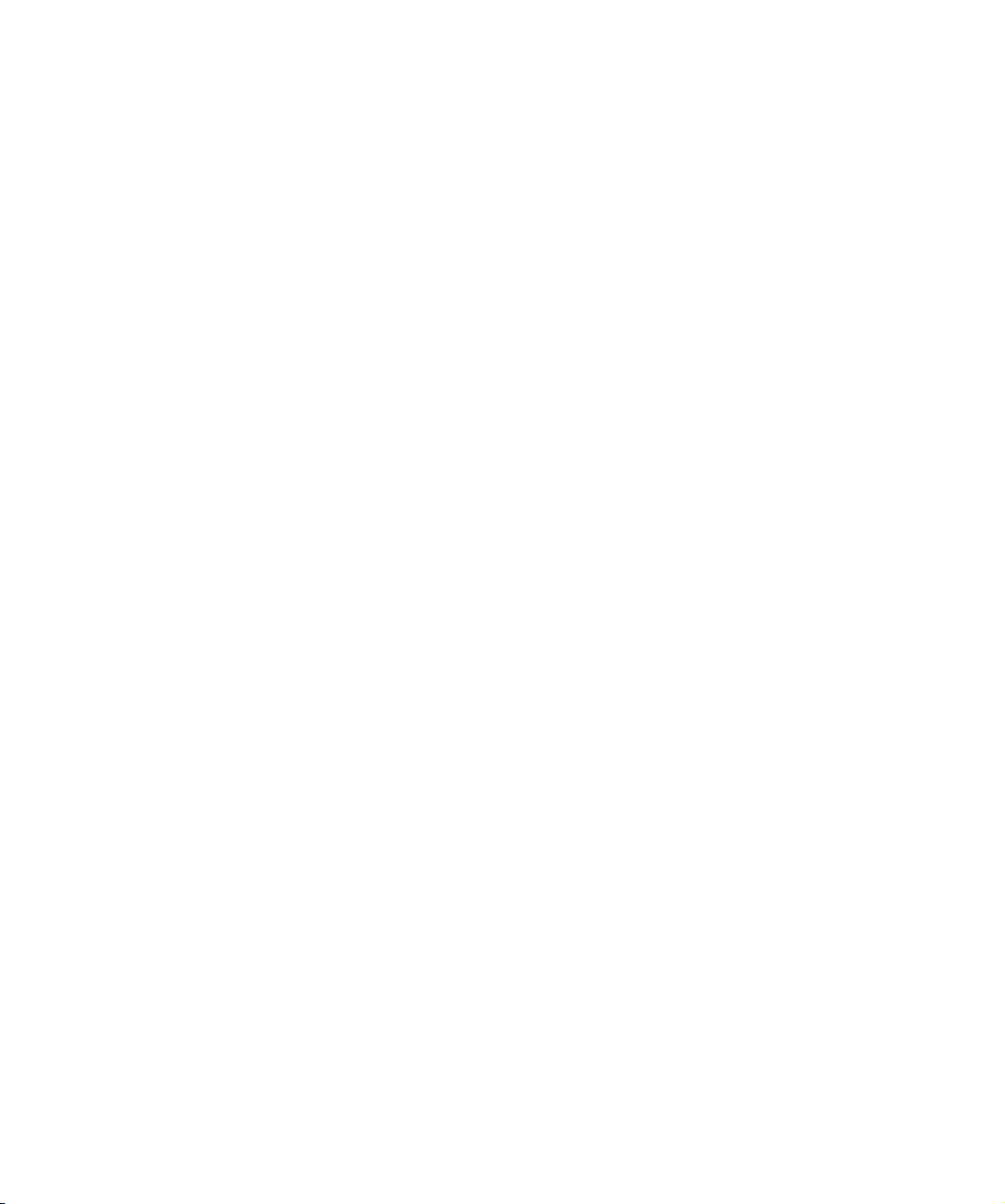
Dell™ LCD-TV
Benutzerhandbuch
Modell W3202MC und W3706MC
www.dell.com | support.dell.com
Page 2
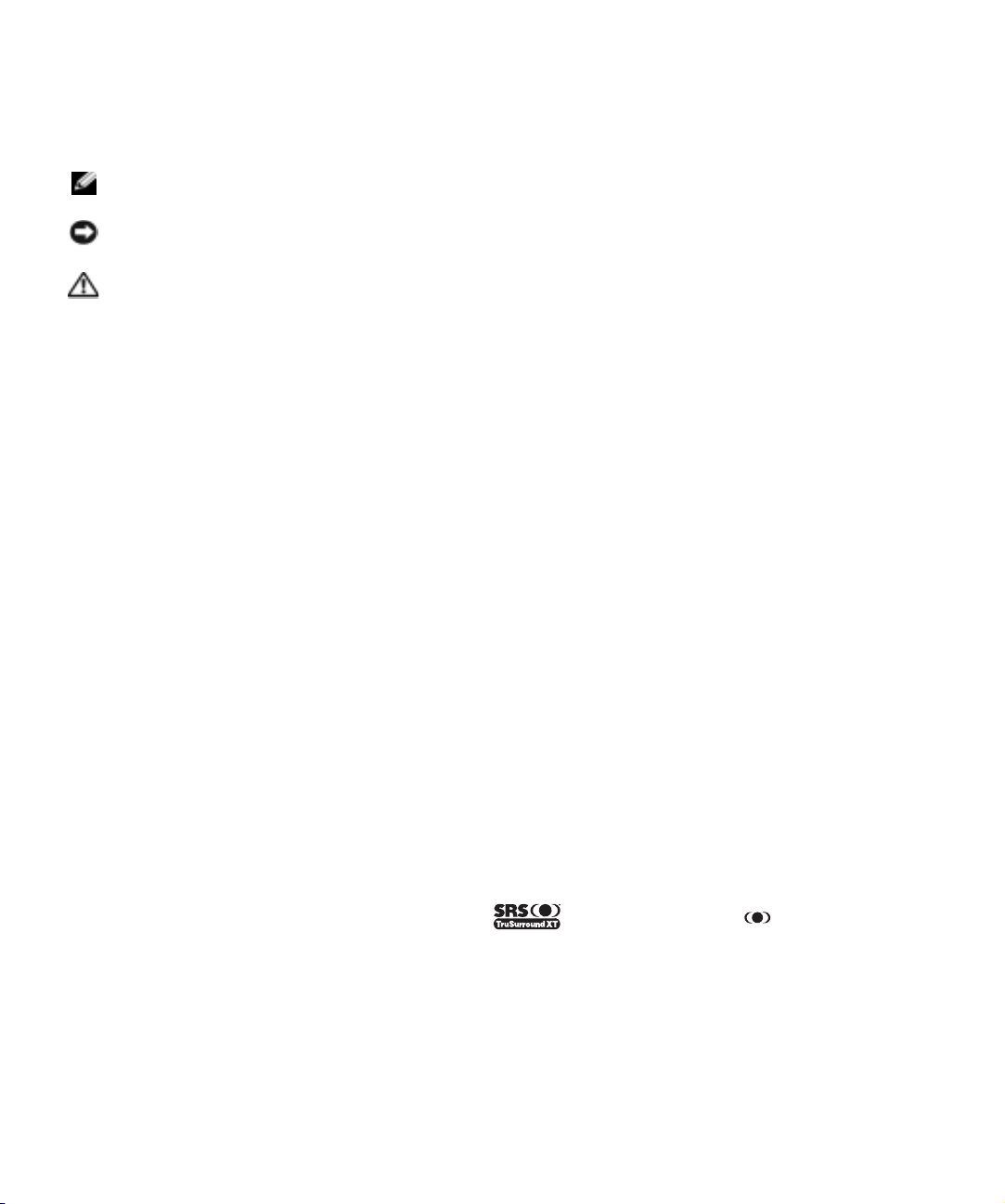
Hinweise, Vorsichtshinweise und Warnungen
HINWEIS: Ein HINWEIS macht auf wichtige Informationen aufmerksam, mit denen Sie Ihr TV-Gerät besser
einsetzen können.
VORSICHT: VORSICHT warnt vor möglichen Beschädigungen der Hardware oder vor Datenverlust und zeigt,
wie diese vermieden werden können.
WARNUNG: Eine WARNUNG weist auf Gefahrenquellen hin, die materielle Schäden, Verletzungen oder sogar
den Tod von Personen zur Folge haben können.
____________________
Irrtümer und technische Änderungen vorbehalten.
© 2005 Dell Inc. Alle Rechte vorbehalten.
Nachdrucke jeglicher Art ohne die vorherige schriftliche Genehmigung von Dell Inc. sind strengstens untersagt.
Marken in diesem Text: Dell, das DELL-Logo, Dimension, OptiPlex, Inspiron, Latitude, Dell Precision, DellNet, TrueMobile, PowerApp,
PowerEdge, PowerConnect und PowerVault sind Marken der Dell, Inc.; TruSurround XT, SRS und das -Symbol sind Marken
der SRS Labs, Inc. EMC ist eine eingetragene Marke der EMC Corporation.
Alle anderen in dieser Dokumentation genannten Marken und Handelsbezeichnungen sind Eigentum der entsprechenden Hersteller und Firmen.
Dell Inc. verzichtet auf alle Besitzrechte an Marken und Handelsbezeichnungen, die nicht ihr Eigentum sind.
August 2005 Rev. A00
Page 3
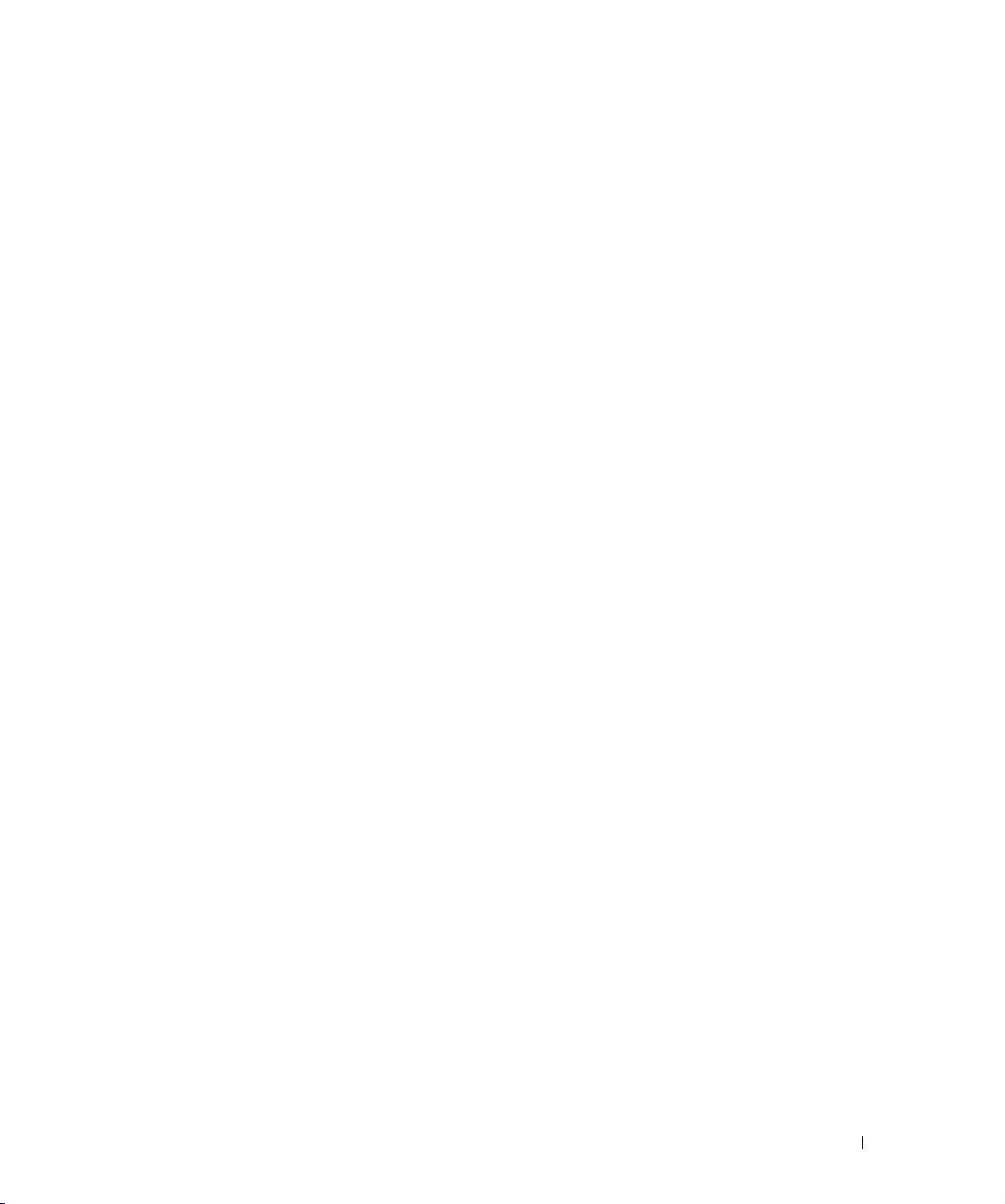
Inhaltsverzeichnis
1 Wissenswertes über das TV-Gerät
Vorderseite . . . . . . . . . . . . . . . . . . . . . . . . . . . . . . . . . . . . . . . . . . . . . 5
Linke Seitenansicht
Unterseite
Inhalt des Pakets
Pflege des TV-Gerätes
. . . . . . . . . . . . . . . . . . . . . . . . . . . . . . . . . . . . . . . . . . . . . . 7
. . . . . . . . . . . . . . . . . . . . . . . . . . . . . . . . . . . . . . . . 6
. . . . . . . . . . . . . . . . . . . . . . . . . . . . . . . . . . . . . . . . . 8
. . . . . . . . . . . . . . . . . . . . . . . . . . . . . . . . . . . . . . 10
2 Einrichten des TV-Gerätes
Standort des TV-Gerätes. . . . . . . . . . . . . . . . . . . . . . . . . . . . . . . . . . . . . 11
Anschließen des TV-Gerätes
Anschließen der Lautsprecher
. . . . . . . . . . . . . . . . . . . . . . . . . . . . . . . . . . 12
. . . . . . . . . . . . . . . . . . . . . . . . . . . . . . . . 19
3 Verwenden der Fernbedienung
Einlegen von Batterien. . . . . . . . . . . . . . . . . . . . . . . . . . . . . . . . . . . . . . 23
Verwenden der Fernbedienung
Verwenden einer lernenden oder Universalfernbedienung
mit dem TV-Gerät
. . . . . . . . . . . . . . . . . . . . . . . . . . . . . . . . . . . . . . . . . 26
. . . . . . . . . . . . . . . . . . . . . . . . . . . . . . . . 24
4 Verwenden des TV-Menüs
Verwenden der Fernbedienung im TV-Menü . . . . . . . . . . . . . . . . . . . . . . . 27
Auswählen der Sprache für das TV-Menü
Eingangsauswahl
Bildeinstellungen
Audioeinstellungen
. . . . . . . . . . . . . . . . . . . . . . . . . . . . . . . . . . . . . . . . . 28
. . . . . . . . . . . . . . . . . . . . . . . . . . . . . . . . . . . . . . . . . 30
. . . . . . . . . . . . . . . . . . . . . . . . . . . . . . . . . . . . . . . . 30
. . . . . . . . . . . . . . . . . . . . . . . . . 28
Inhaltsverzeichnis 3
Page 4
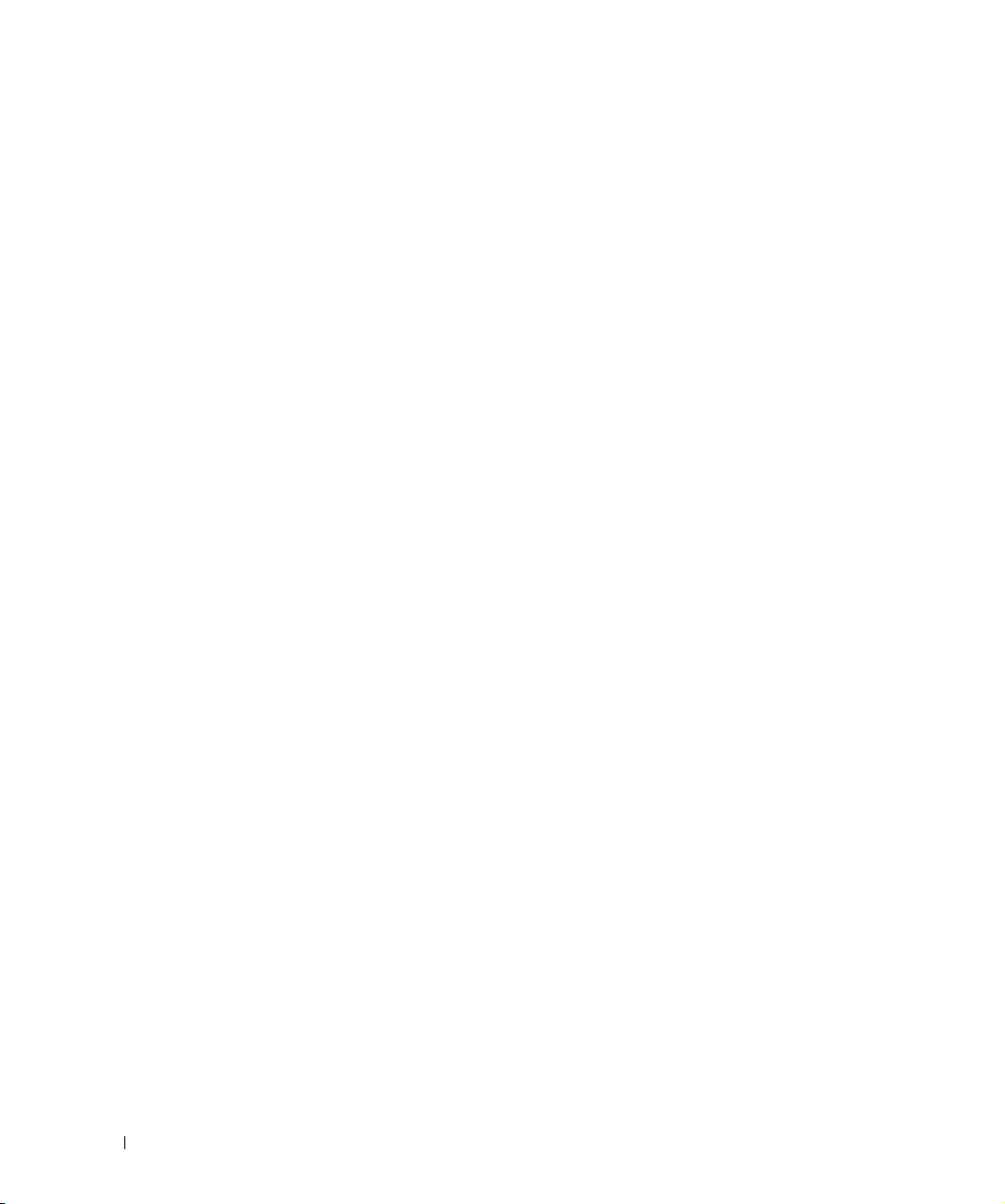
PIP/POP/PBP . . . . . . . . . . . . . . . . . . . . . . . . . . . . . . . . . . . . . . . . . . . . 31
Grösse
. . . . . . . . . . . . . . . . . . . . . . . . . . . . . . . . . . . . . . . . . . . . . . . . 32
Kindersicherung
. . . . . . . . . . . . . . . . . . . . . . . . . . . . . . . . . . . . . . . . . . . . . . . . . 34
Setup
. . . . . . . . . . . . . . . . . . . . . . . . . . . . . . . . . . . . . . . . . . 33
5 Störungen am TV-Gerät beheben
Hinweise zur Fehlerbeseitigung . . . . . . . . . . . . . . . . . . . . . . . . . . . . . . . 35
Allgemeine Probleme
Meldungen des TV-Menüs
Fehlerbeseitigung für die Fernbedienung
Verwenden der Selbsttestfunktion, wenn das
TV-Gerät an einen Computer angeschlossen ist
Probleme beim Verwenden des TV-Gerätes als Monitor
. . . . . . . . . . . . . . . . . . . . . . . . . . . . . . . . . . . . . . 36
. . . . . . . . . . . . . . . . . . . . . . . . . . . . . . . . . . . 40
. . . . . . . . . . . . . . . . . . . . . . . . . 41
. . . . . . . . . . . . . . . . . . . . . 41
. . . . . . . . . . . . . . . . 42
6 Technische Daten des TV-Gerätes
So erreichen Sie Dell. . . . . . . . . . . . . . . . . . . . . . . . . . . . . . . . . . . . . 47
Index. . . . . . . . . . . . . . . . . . . . . . . . . . . . . . . . . . . . . . . . . . . . . . . . . . . 67
4 Inhaltsverzeichnis
Page 5
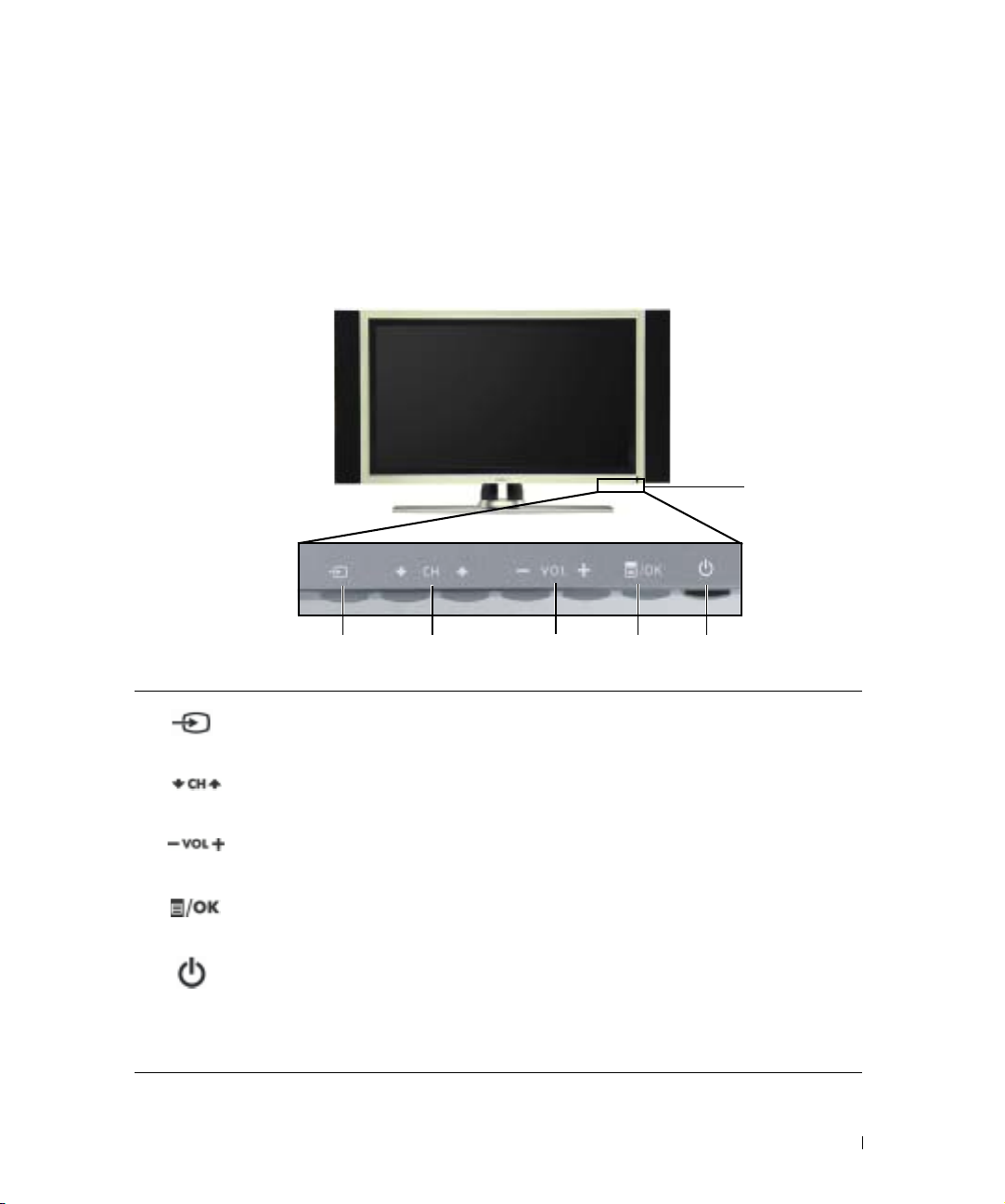
Wissenswertes über das TV-Gerät
Vorderseite
1
6
12
1 Taste Eingangsauswahl Zum Anzeigen des Menüs „Eingangsauswahl“ drücken.
2
3
4 Taste Menü/OK
5
6
Tas te K an al wa hl
Taste Lautstärkeregelung
Netzschalter mit
Stromanzeige (LED)
IR-Empfänger Empfängt das Signal der Fernbedienung.
Zum Auswählen des vorherigen/nächsten Kanals
und zum Navigieren im TV-Menü drücken.
Zum Erhöhen/Verringern der Lautstärke oder
zum Auswählen einer TV-Menüoption drücken.
Zum Anzeigen des TV-Menüs oder zum Bestätigen
der Auswahl drücken.
Zum Ein- und Ausschalten des TV-Geräts drücken.
Die Stromanzeige leuchtet bei eingeschaltetem TV-Gerät
blau und im Energiesparmodus gelb.
3
45
Wissenswertes über das TV-Gerät 5
Page 6
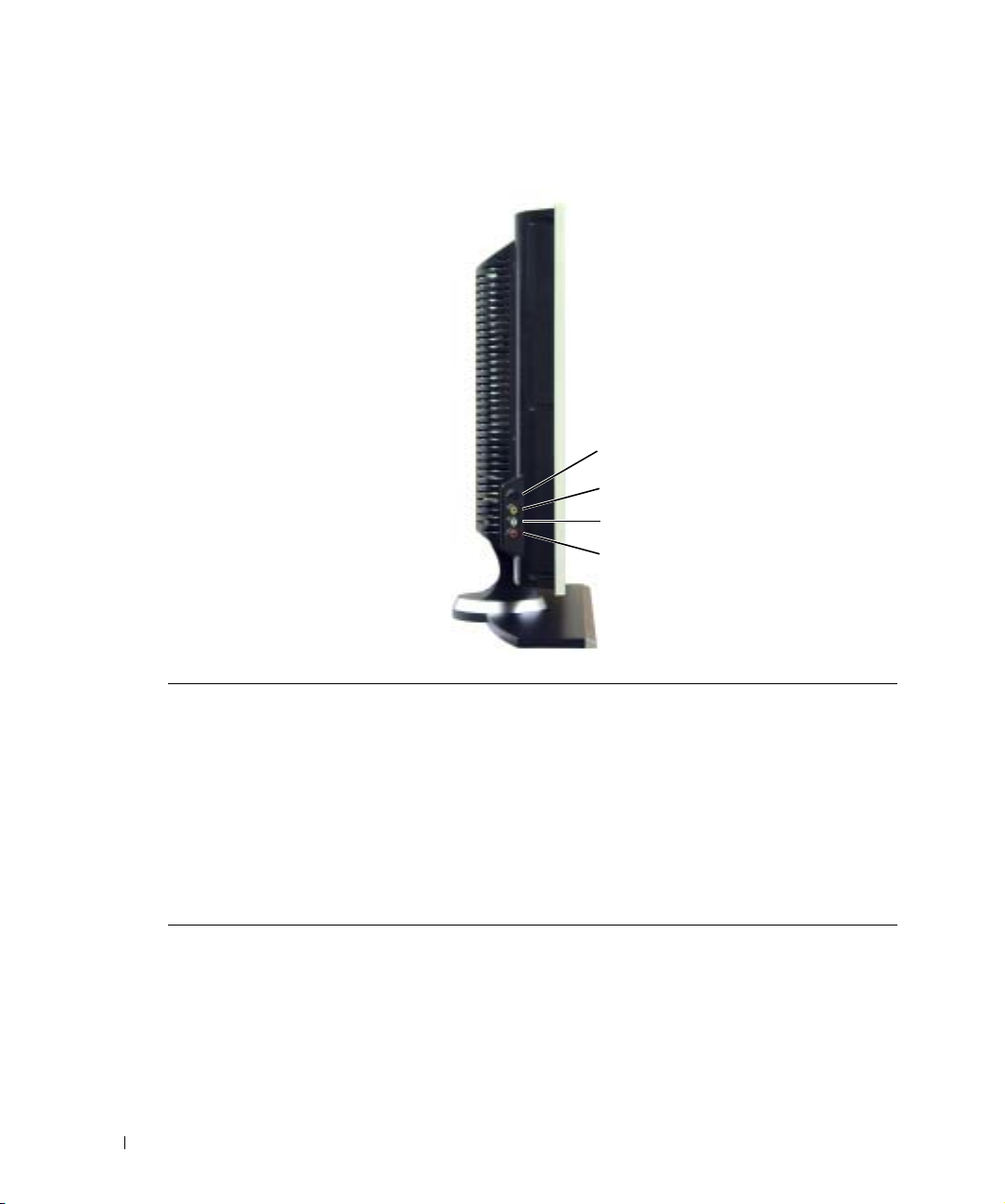
www.dell.com | support.dell.com
Linke Seitenansicht
1
2
3
4
1 S-Video-Anschluss Zum Anschließen von Geräten wie Videospielsystemen,
2 Mischsignal-Videoanschluss Zum Anschließen von Geräten wie Videorekorder
3 Audioanschluss (links) Verwenden Sie diesen Anschluss, wenn Sie an den
4 Audioanschluss (rechts) Verwenden Sie diesen Anschluss, wenn Sie an den
6 Wissenswertes über das TV-Gerät
Digitalkameras oder DVD-Playern.
oder DVD-Player.
Mischsignal-Videoanschluss oder den S-Video-Anschluss
ein Gerät angeschlossen haben.
Mischsignal-Videoanschluss oder den S-Video-Anschluss
ein Gerät angeschlossen haben.
Page 7

Unterseite
10
8
11 13 173
1 254679
1 TV-
Lautsprecherausgangsanschlüsse
2 RS232-Anschluss Nur zur Verwendung im Werk.
3 CI-Kartensteckplatz Zum Einsetzen eines CI-Moduls für kontrollierten Zugang.
4 TV-Eingangsanschluss
(digital/analog)
5 Digitaler Koaxial-
Audioausgangsanschluss
6 HDMI-Eingangsanschluss Zum Anschließen von Geräten wie DVD-Player oder Set-Top-Box.
7 PC Audioanschluss
für VGA oder DVI
8 VGA-Anschluss Zum Anschließen des VGA-Kabels eines Computers
9 DVI-Anschluss Zum Anschließen eines Computers oder von Videogeräten
10 Audioausgangsanschlüsse (L/R) Zum Anschließen von Geräten wie Stereo-Lautsprecher oder
11 Subwoofer-
Audioausgangsanschluss (SUB)
Zum Anschließen von Lautsprechern.
Zum Anschließen einer Antennen- oder Kabel-TV-Box über
das Koaxialkabel.
Zum Anschließen eines optionalen Audio-Decoders oder
Audio-/Videoempfängers bei Verwendung von digitalem TV.
Zum Anschließen des Audiokabels eines Computers, DVD-Players
oder der Set-Top-Box an das TV-Gerät.
an das TV-Gerät.
wie einem DVD-Player.
HiFi-Geräte, wenn über den TV-Eingangsanschluss ein
Antennen-oder Kabel-TV-Gerät angeschlossen ist.
Zum Anschließen eines optionalen Subwoofers an das TV-Gerät.
12 14 15
16
Wissenswertes über das TV-Gerät 7
Page 8
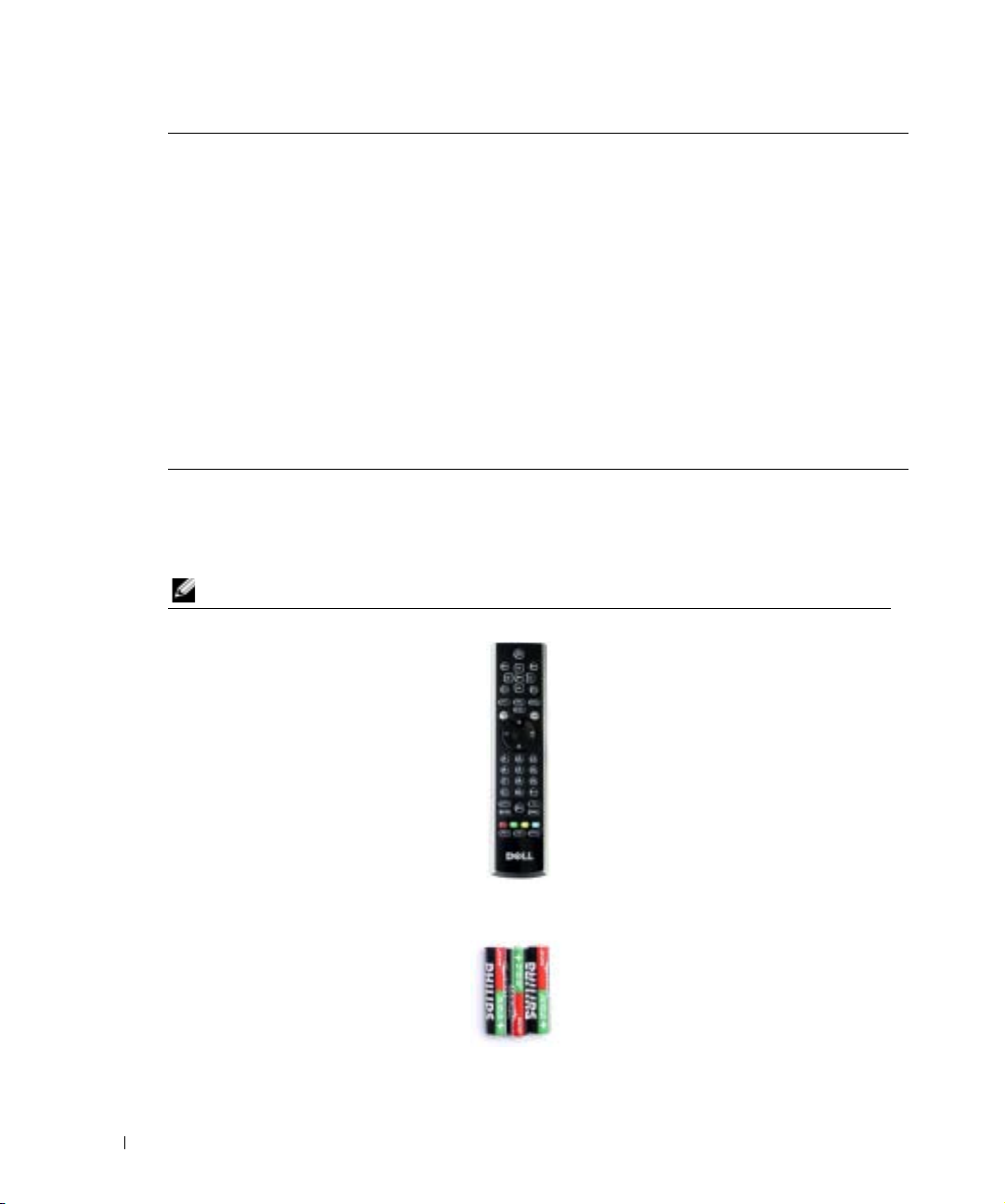
www.dell.com | support.dell.com
12 Audio- und Videoanschlüsse
für Komponenten (AV3 IN)
13 Mischsignal-Video- und
Audioanschlüsse (AV1 IN)
14 S-Video- und Audioanschlüsse
(AV2 IN)
15 SCART 1-Anschluss Zum Anschließen von Geräten wie DVD-Player oder Videorekorder.
16 SCART 2-Anschluss Zum Anschließen von Geräten wie DVD-Player oder Videorekorder.
17 Stromanschluss Zum Anschließen des Netzkabels.
Zum Anschließen von Geräten wie DVD-Player, Set-Top-Box
oder Kabel-TV-Box.
Zum Anschließen von Geräten wie Videorekorder oder
DVD-Player.
Zum Anschließen von Geräten wie Videospielsysteme oder
DVD-Player.
Der SCART-Anschluss unterstützt den Eingang von RGB sowie
den Ein- und Ausgang von Mischsignal-Video und Stereo-Audio.
Der SCART-Anschluss unterstützt den Eingang von Y/C sowie
den Ein- und Ausgang von Mischsignal-Video und Stereo-Audio.
Inhalt des Pakets
HINWEIS: Wenn Sie zusätzliche Kabel benötigen, wenden Sie sich an Dell.
Fe rn be di en un g
Microbatterien (3)
8 Wissenswertes über das TV-Gerät
Page 9
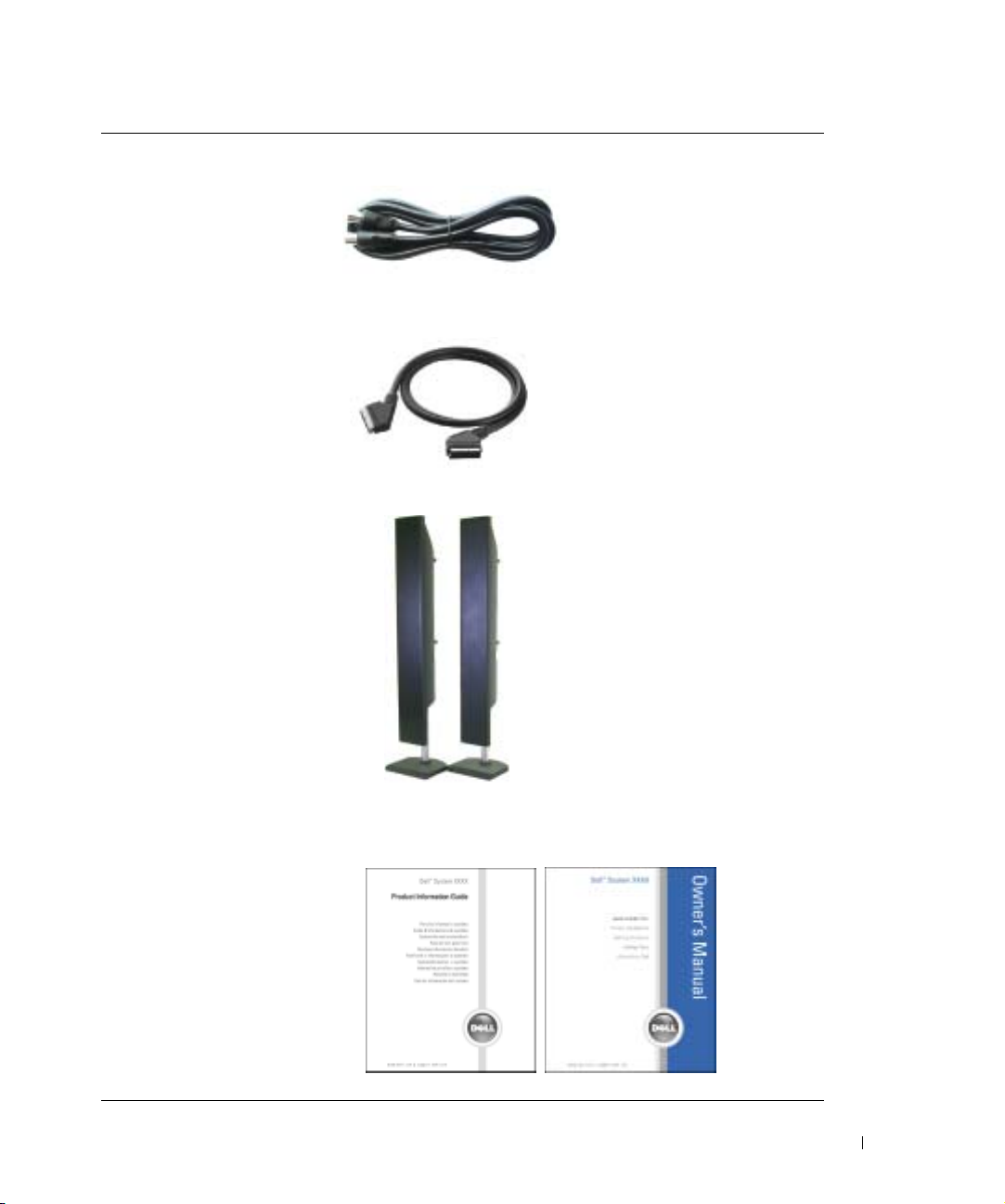
(Koaxial-)Antennenkabel
SCART-Kabel
Lautsprecher
Dokumentation
*
Informationen zum Anschließen von Lautsprechern an das TV-
Gerät finden Sie unter „Pflege des TV-Gerätes“ auf Seite 10.
Wissenswertes über das TV-Gerät 9
Page 10
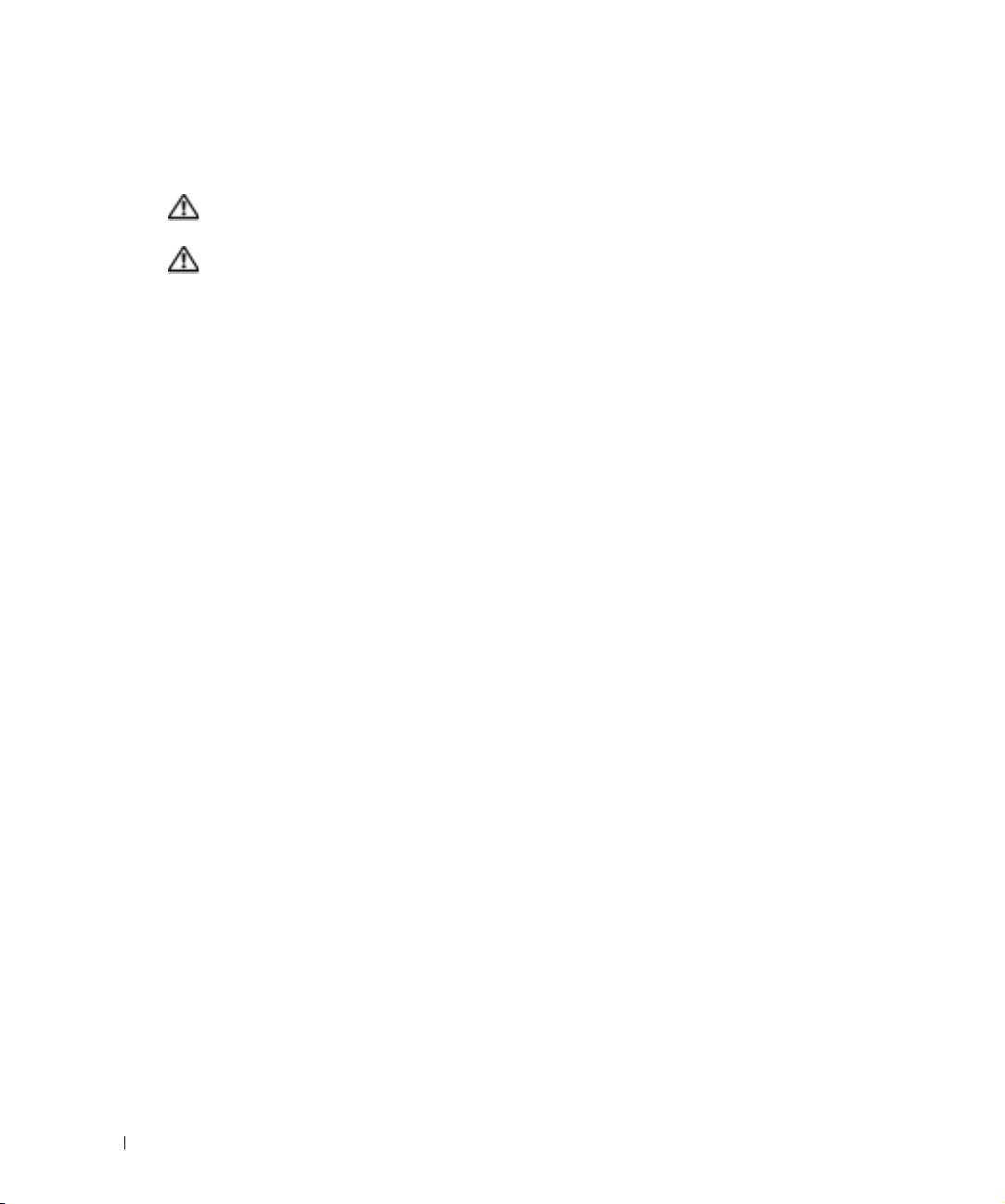
www.dell.com | support.dell.com
Pflege des TV-Gerätes
WARNUNG: Das Gerät sollte nur von einem autorisierten Techniker gewartet werden. Öffnen Sie das
TV-Gerät nicht.
WARNUNG: Ziehen Sie vor dem Reinigen den Netzstecker.
• Verwenden Sie zum Reinigen des Bildschirms ein weiches, sauberes und fusselfreies Tuch,
das Sie zuvor mit Wasser leicht befeuchtet haben.
• Für das Gehäuse verwenden Sie ein mit mildem Reiniger angefeuchtetes Tuch.
• Verwenden Sie keine Chemikalien wie Benzin, Verdünner, Ammoniak oder Scheuermittel.
• Verwenden Sie keine Druckluft zum Reinigen des Gerätes.
10 Wissenswertes über das TV-Gerät
Page 11
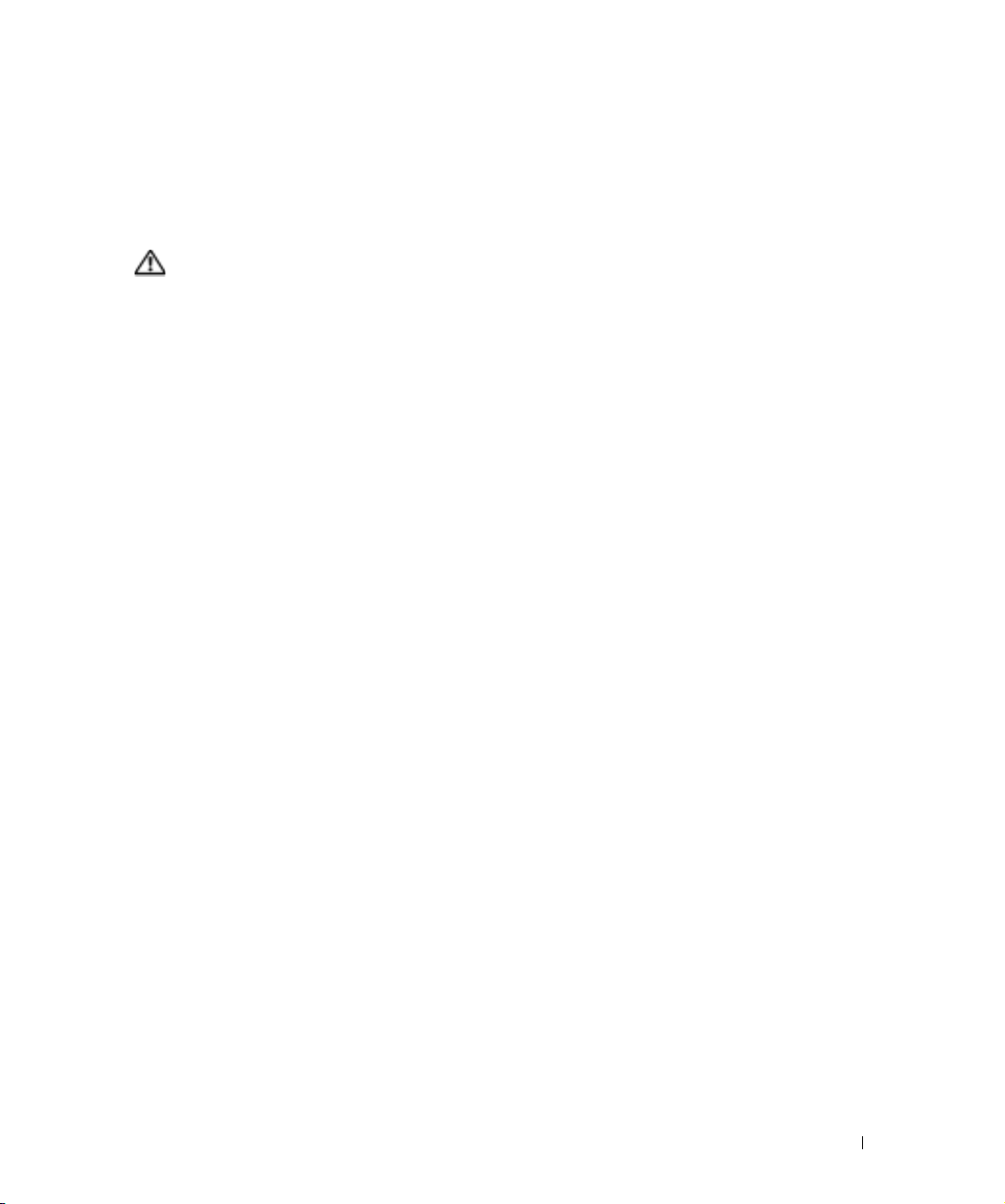
Einrichten des TV-Gerätes
2
WARNUNG: Lesen Sie erst die grundlegenden Sicherheitshinweise im
bevor Sie die in diesem Abschnitt beschriebenen Schritte zum Einrichten des Gerätes ausführen.
Produktinformationshandbuch
Standort des TV-Gerätes
Beachten Sie bei der Auswahl des Aufstellorts für Ihr TV-Gerät die folgenden Punkte:
• Achten Sie auf ausreichende Belüftung.
• Lagern und verwenden Sie das TV-Gerät nicht an Orten, an denen es großer Hitze, hoher
Luftfeuchtigkeit, Staub, direkter Sonneneinstrahlung oder extremer Kälte ausgesetzt ist.
• Vermeiden Sie, das TV-Gerät zwischen Orten mit starken Temperaturschwankungen hin
und her zu wechseln. Weitere Informationen finden Sie unter
•.
• Setzen Sie das TV-Gerät keinen starken Vibrationen oder Stößen aus. Transportieren Sie
das TV-Gerät nicht im Kofferraum.
• Stellen Sie das TV-Gerät nicht an Orten auf, wo Wasser oder andere Flüssigkeiten darauf
spritzen oder sogar eindringen könnten.
Technische Daten
auf 28
,
Einrichten des TV-Gerätes 11
Page 12
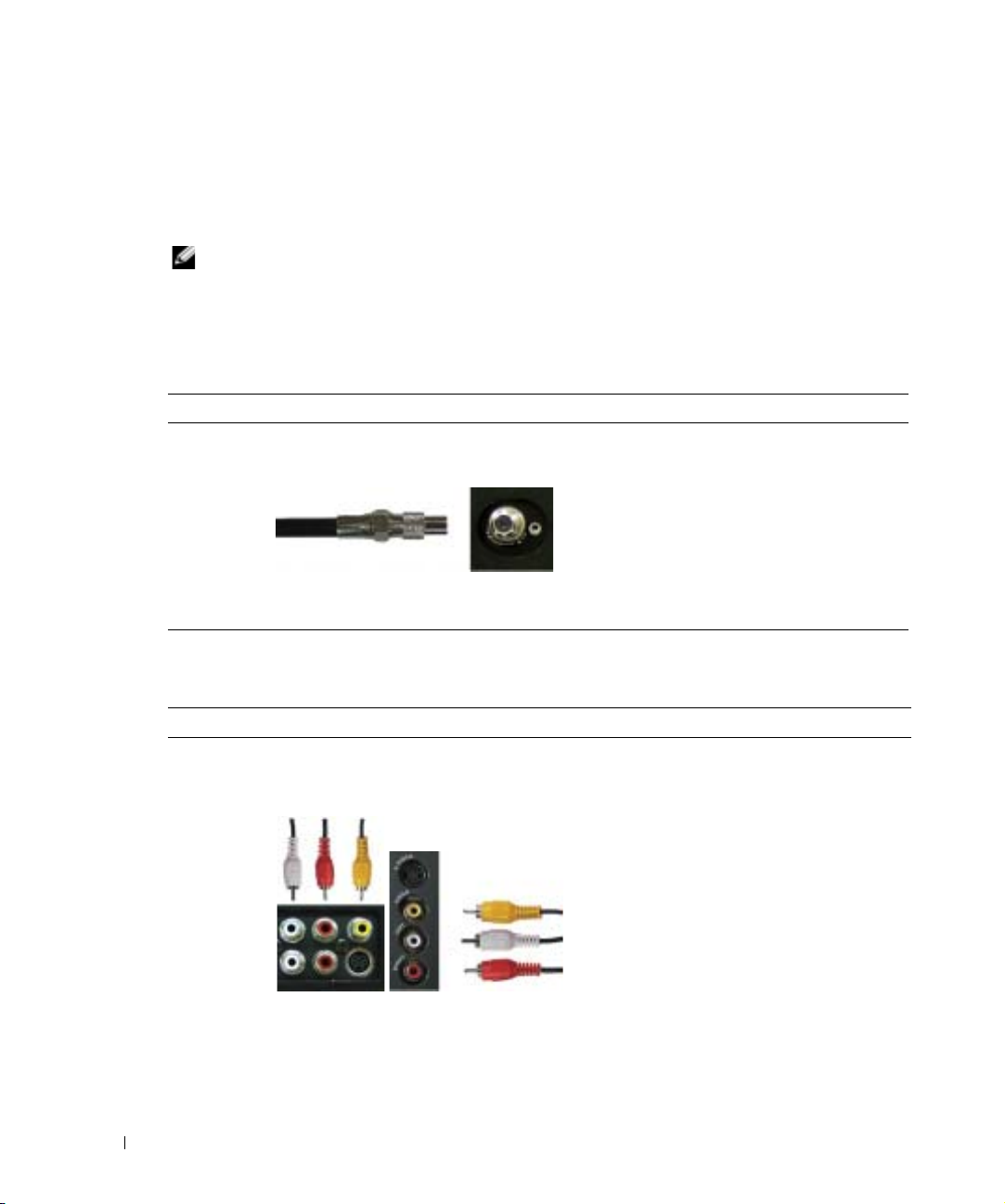
www.dell.com | support.dell.com
Anschließen des TV-Gerätes
Die nachfolgende Tabelle liefert eine Beschreibung der Anschlüsse am TV-Gerät. Damit wird
Ihnen die Entscheidung erleichtert, welche Anschlüsse für die verschiedenen Videogeräte zu
verwenden sind.
HINWEIS: Bevor Sie das TV-Gerät anschließen, sollten Sie sicherstellen, dass alle erforderlichen
Kabel vorhanden sind. Einige Kabel sind bereits im Lieferumfang des anzuschließenden Geräts
enthalten. Eine Liste der im Lieferumfang des TV-Geräts enthaltenen Kabel finden Sie unter
„Inhalt des Pakets“ auf Seite 8. Zusätzliche Kabel können Sie bei Dell bestellen.
Anschließen der Kabel-TV-Box oder der Antenne
Qualität Kabel und Anschlüsse Verwendungszweck
Gut Koaxialkabel/TV IN Das Koaxialkabel (HF) überträgt das
analoge/digitale Video- und Audiosignal
vom Antennen- oder Kabelanschluss zum
TV-Gerät. Der Koaxialanschluss ist mit
TV IN (Digital/Analog) gekennzeichnet.
Die Position des TV IN-Anschlusses können
Sie dem Abschnitt „Unterseite“ auf Seite 7
entnehmen.
Anschließen der Videogeräte
Qualität Kabel und Anschlüsse Verwendungszweck
Gut Mischsignalkabel/AV1 IN (Unterseite)
12 Einrichten des TV-Gerätes
Video, links, rechts (links)
Der Mischsignalanschluss überträgt
das Videosignal (Bild) über einen Pol.
Wenn Sie einen Mischsignal-Videoanschluss
verwenden, müssen Sie auch MischsignalAudiokabel anschließen. Die Position der
Mischsignalanschlüsse können Sie den
Abschnitten „Linke Seitenansicht“ auf
Seite 6 und „Unterseite“ auf Seite 7
entnehmen.
Page 13
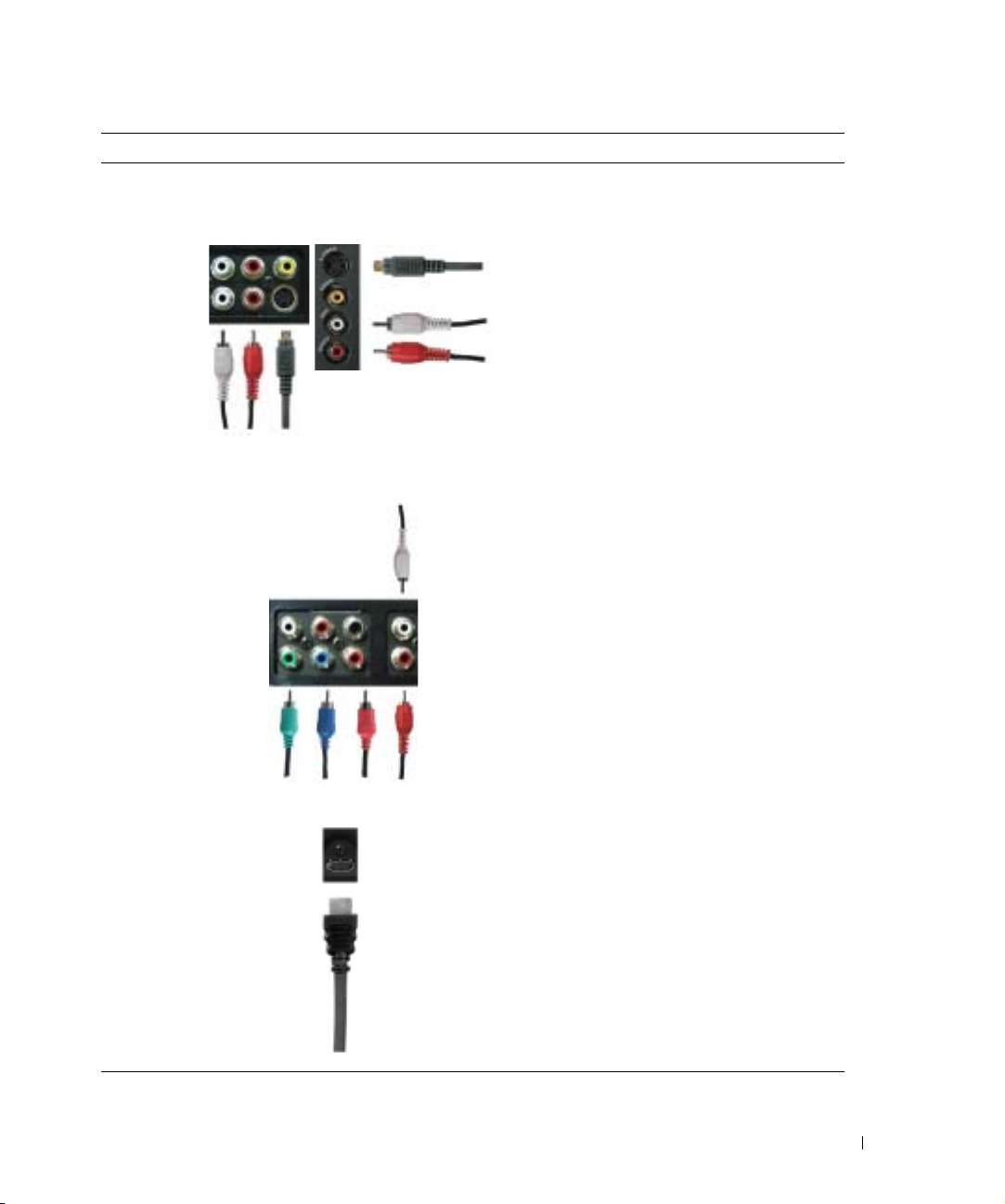
Qualität Kabel und Anschlüsse Verwendungszweck
Besser S-Video-Kabel/AV2 IN (Unterseite)
S-Video, links, rechts (links)
Am besten Komponentenkabel (YPbPr)/AV3 IN Die Komponentenanschlüsse übertragen
Der S-Video-Anschluss teilt das Videosignal
in ein Schwarzweiß- und ein Farbsignal auf.
Wenn Sie einen S-Video-Anschluss
verwenden, müssen Sie auch MischsignalAudiokabel anschließen. Die Position der
S-Video-Anschlüsse können Sie den
Abschnitten „Linke Seitenansicht“ auf
Seite 6 und „Unterseite“ auf Seite 7
entnehmen.
für das Bild drei Signale: zwei für Farbe
und eines für Schwarzweiß. Wenn Sie die
Komponentenanschlüsse verwenden,
müssen Sie auch Audiokabel anschließen.
Die Position der Komponentenanschlüsse
können Sie dem Abschnitt „Unterseite“
auf Seite 7 entnehmen.
Hervorragend HDMI-Kabel/HDMI IN HDMI (High Definition Multimedia
Interface) gewährleistet, dass stets das beste
Videosignal von der Quelle (HDTV-Signal,
DVD-Player) zum TV-Gerät übertragen wird.
Dies wird möglich, da unkomprimierte Videound Mehrkanal-Audiodaten über ein einziges
Kabel an das Anzeigegerät übertragen werden
können. Die Position des Anschlusses können
Sie dem Abschnitt „Unterseite“ auf Seite 7
entnehmen.
Einrichten des TV-Gerätes 13
Page 14

www.dell.com | support.dell.com
Verwenden des TV IN-Anschlusses (koaxial)
1
TV-Gerät abschalten und Netzkabel abziehen.
2
Koaxialkabel an den TV IN-Anschluss am TV-Gerät anschließen.
3
Netzkabel für TV einstecken und TV-Gerät einschalten
4
TV-Menü aufrufen und TV oder
„
Eingangsauswahl
“ auf Seite 28.
Digital-TV
wählen. Weitere Informationen finden Sie unter
Verwenden des Mischsignalanschlusses
1
TV-Gerät abschalten und Netzkabel abziehen.
HINWEIS: Wenn Sie ein Gerät anschließen, das Sie später wieder entfernen möchten, beispielsweise
ein Videospielsystem oder einen Camcorder, den Mischsignalanschluss auf der linken Seite des
TV-Geräts (siehe „Linke Seitenansicht“ auf Seite 6) verwenden.
Gerät mit dem Audio- und Videokabel an das TV-Gerät anschließen.
2
3
Netzkabel für TV und Geräte einstecken und beides einschalten.
4
TV-Menü aufrufen und
Weitere Informationen finden Sie unter „
14 Einrichten des TV-Gerätes
AV1 (Composite 1)
Eingangsauswahl
oder
AV4 (Composite 2)
wählen.
“ auf Seite 28.
Page 15
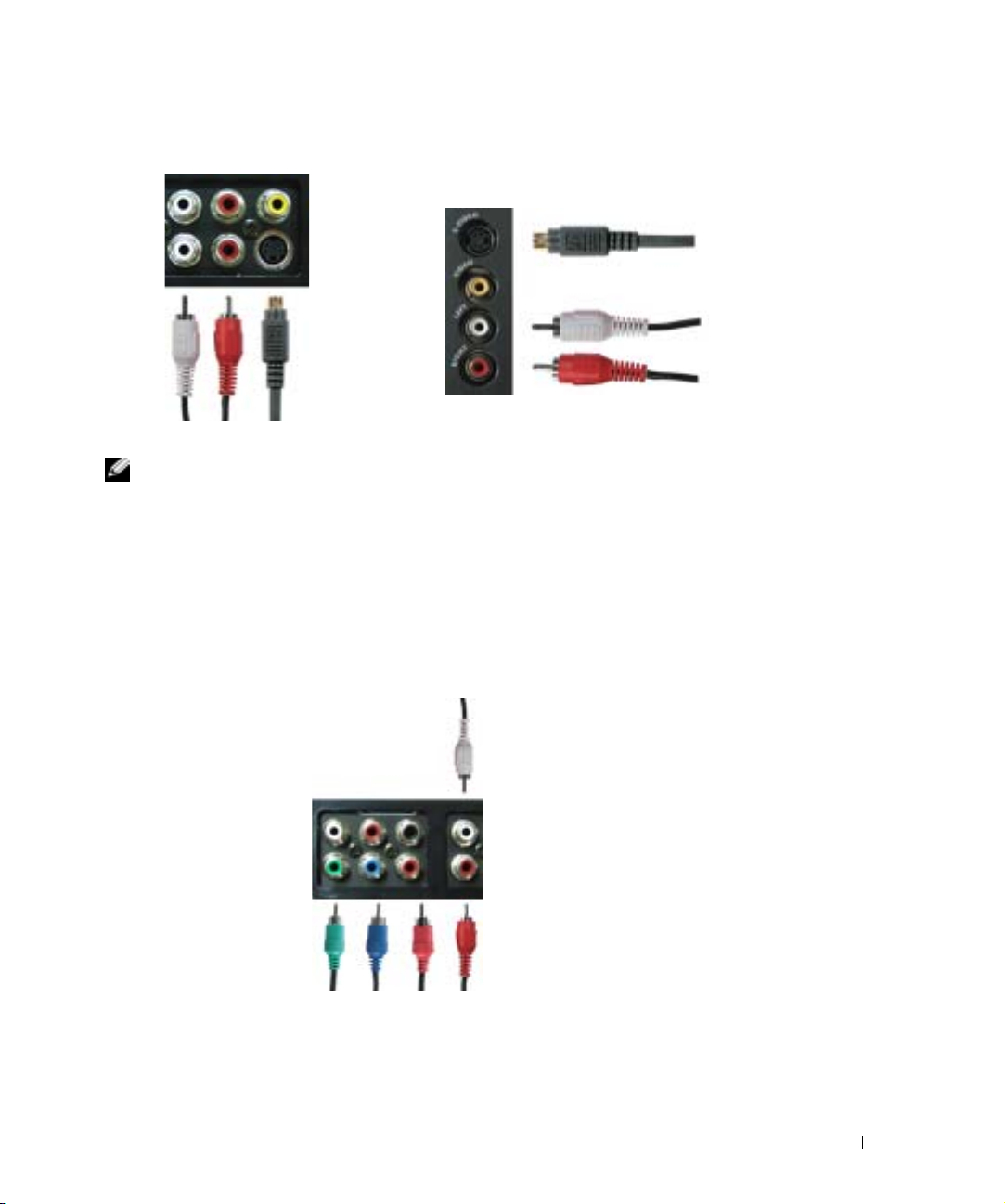
Verwenden des S-Video-Anschlusses
1
TV-Gerät abschalten und Netzkabel abziehen.
HINWEIS: Wenn Sie ein Gerät anschließen, das Sie später wieder entfernen möchten, beispielsweise
ein Videospielsystem oder eine Kamera, den S-Video-Anschluss auf der linken Seite des TV-Geräts
(siehe „Linke Seitenansicht“ auf Seite 6) verwenden.
Das Gerät mit den S-Video- und Audiokabeln anschließen.
2
3
Netzkabel für TV und Geräte einstecken und beides einschalten.
4
TV-Menü aufrufen und
finden Sie unter „
AV2 (S-Video 1)
Eingangsauswahl
oder
AV5 (S-Video 2)
“ auf Seite 28.
wählen. Weitere Informationen
Verwenden der Komponentenanschlüsse
1
TV-Gerät abschalten und Netzkabel abziehen.
2
Das Gerät mit den Komponenten-Video- und Audiokabeln anschließen.
3
Netzkabel für TV und Geräte einstecken und beides einschalten.
4
Das TV-Menü aufrufen und
Sie unter „
Eingangsauswahl
AV3 (Component)
“ auf Seite 28.
wählen. Weitere Informationen finden
Einrichten des TV-Gerätes 15
Page 16
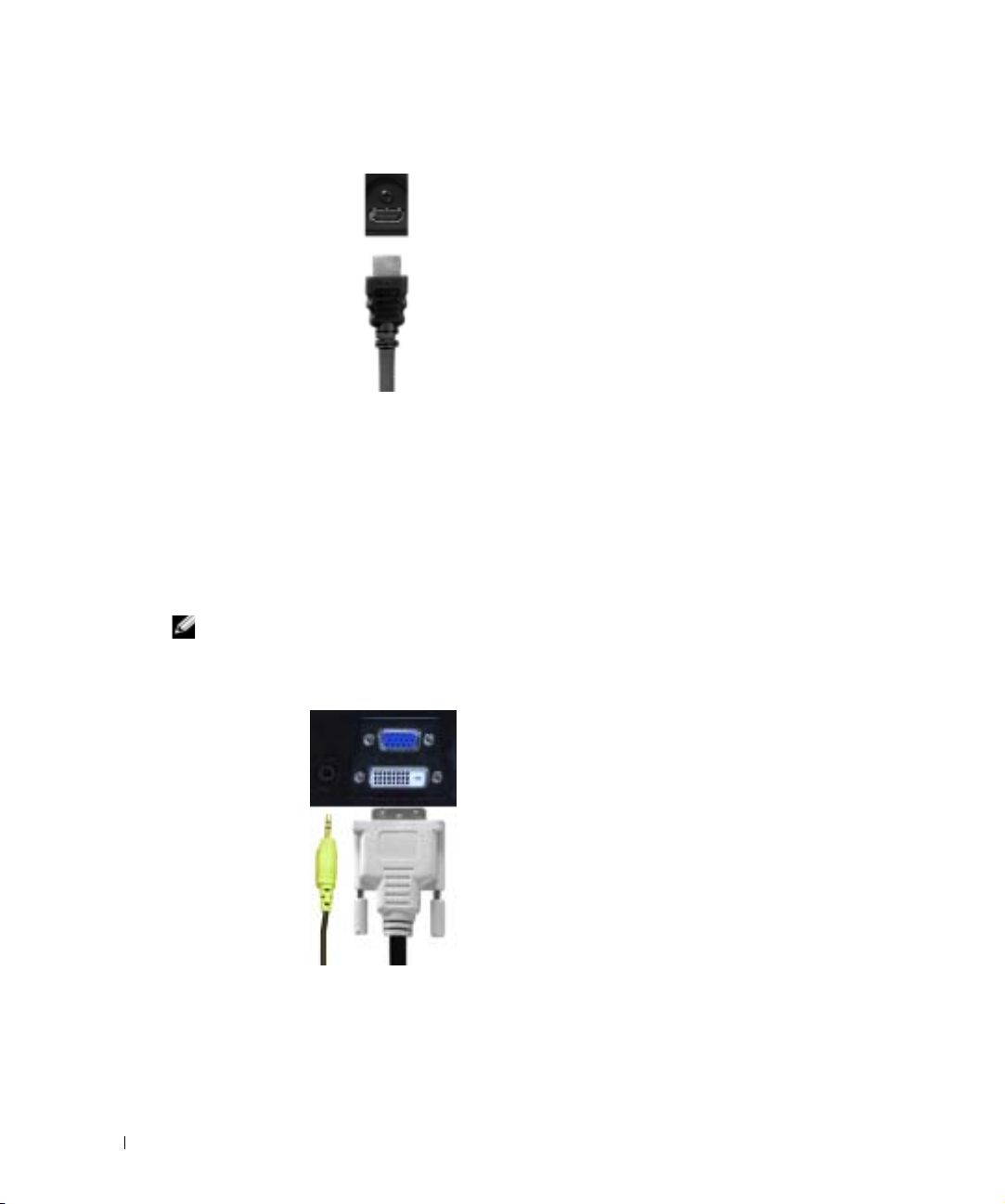
www.dell.com | support.dell.com
Verwenden des HDMI-Anschlusses
1
TV-Gerät abschalten und Netzkabel abziehen.
2
Das Gerät an den HDMI-Anschluss anschließen.
3
Netzkabel für TV und Geräte einstecken und beides einschalten.
4
Das TV-Menü aufrufen und
„
Eingangsauswahl
“ auf Seite 28.
HDMI
wählen. Weitere Informationen finden Sie unter
Verwenden des DVI-Anschlusses
HINWEIS: Beim Anschließen eines Computers können Sie nur einen Anschluss verwenden: VGA oder DVI.
Anschließen eines Computers
TV-Gerät abschalten und Netzkabel abziehen.
1
2
Das weiße DVI-Kabel und die Audiokabel an das Gerät oder den Computer und an das
TV-Gerät anschließen.
16 Einrichten des TV-Gerätes
Page 17
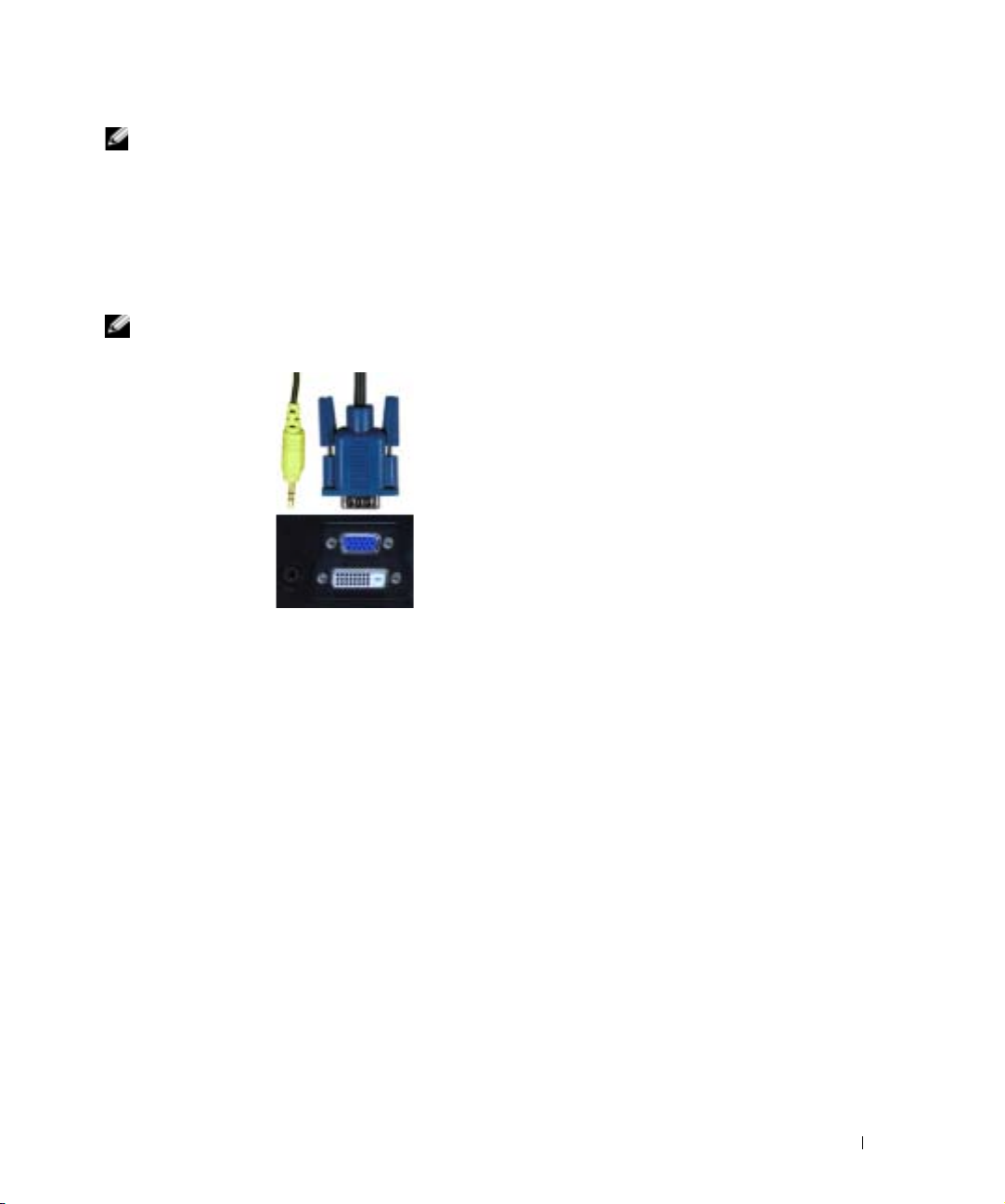
HINWEIS: Einige Kabelanschlussgeräte verfügen über DVI-Anschlüsse, unterstützen aber die
Verwendung einer DVI-Verbindung nicht. Weitere Informationen erhalten Sie von Ihrem Kabelanbieter.
Netzkabel für TV und Geräte einstecken und beides einschalten.
3
4
Das TV-Menü aufrufen und
„
Eingangsauswahl
“ auf Seite 28.
DVI
wählen. Weitere Informationen finden Sie unter
Verwenden des VGA-Anschlusses
HINWEIS: Beim Anschließen eines Computers können Sie nur einen Anschluss verwenden: VGA oder DVI.
1
TV-Gerät abschalten und Netzkabel abziehen.
2
Blaues VGA-Kabel mit dem TV-Gerät und dem Computer verbinden.
3
Grünes Audiokabel mit dem Anschluss am TV-Gerät und am Computer verbinden.
4
Netzkabel für TV und Geräte einstecken und beides einschalten.
5
Das TV-Menü aufrufen und
„
Eingangsauswahl
“ auf Seite 28.
VGA
wählen. Weitere Informationen finden Sie unter
Einrichten des TV-Gerätes 17
Page 18
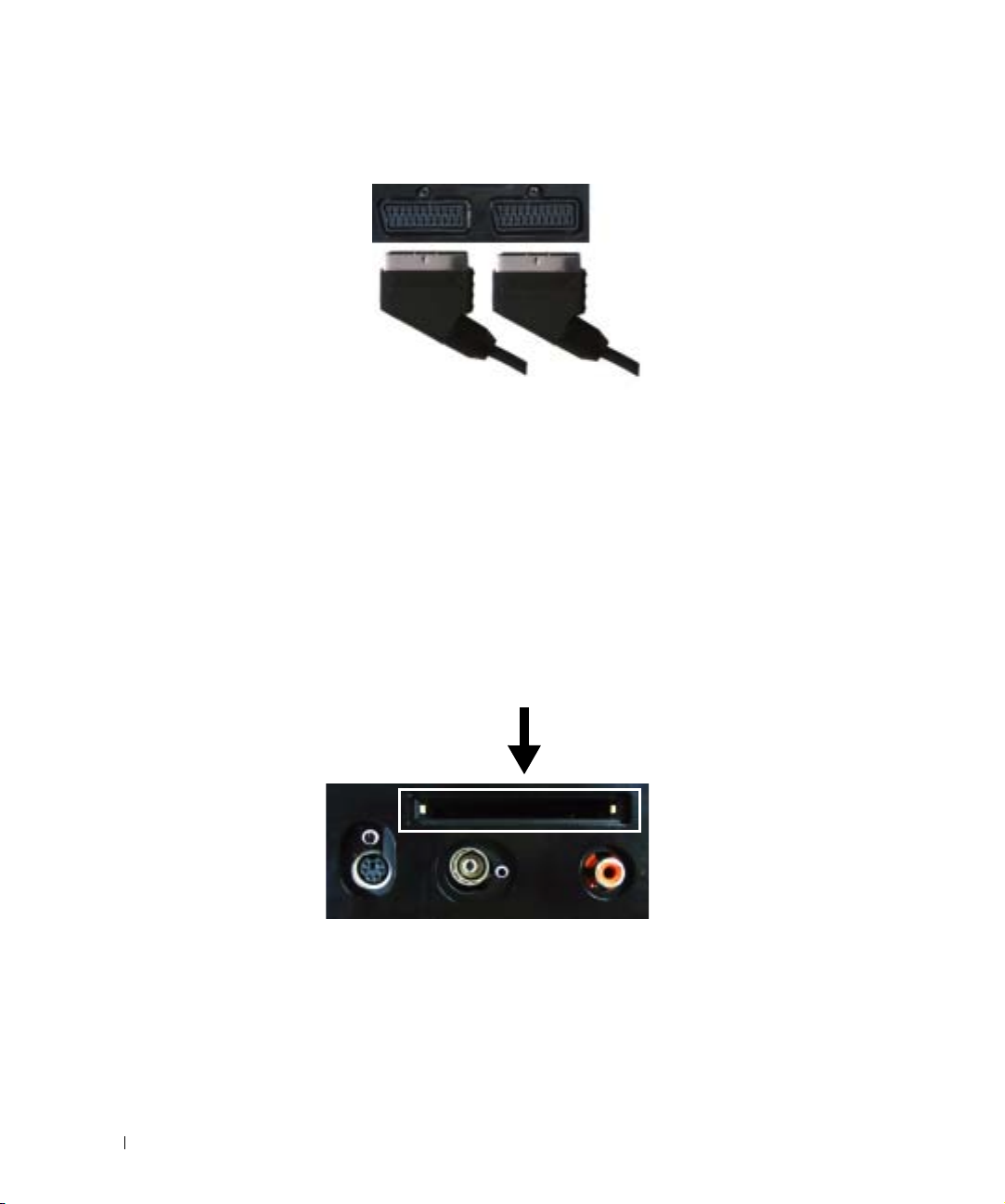
www.dell.com | support.dell.com
Verwenden des SCART-Anschlusses
1
TV-Gerät abschalten und Netzkabel abziehen.
2
Das Gerät mit dem SCART-Kabel anschließen.
3
Netzkabel für TV und Geräte einstecken und beides einschalten.
4
Das TV-Menü aufrufen und
Sie unter „
Eingangsauswahl
SCART1
oder
“ auf Seite 28.
SCART2
wählen. Weitere Informationen finden
Verwenden des CI-Kartensteckplatzes
Das CI-Modul in den CI-Kartensteckplatz stecken, um TV-Programme vom Dienstanbieter sehen
zu können.
18 Einrichten des TV-Gerätes
Page 19

Anschließen der Lautsprecher
WARNUNG: Bevor Sie das Gerät von Dell™ einrichten und in Betrieb nehmen, lesen und befolgen Sie
unbedingt die Sicherheitshinweise im
Liste der standardmäßigen Zubehörteile
•Lautsprecher (2)
• Standrahmen (2)
•Halterungen (4)
• Schrauben (2)
• Lautsprecherkabel (2)
Produktinformationshandbuch
.
Einrichten des TV-Gerätes 19
Page 20
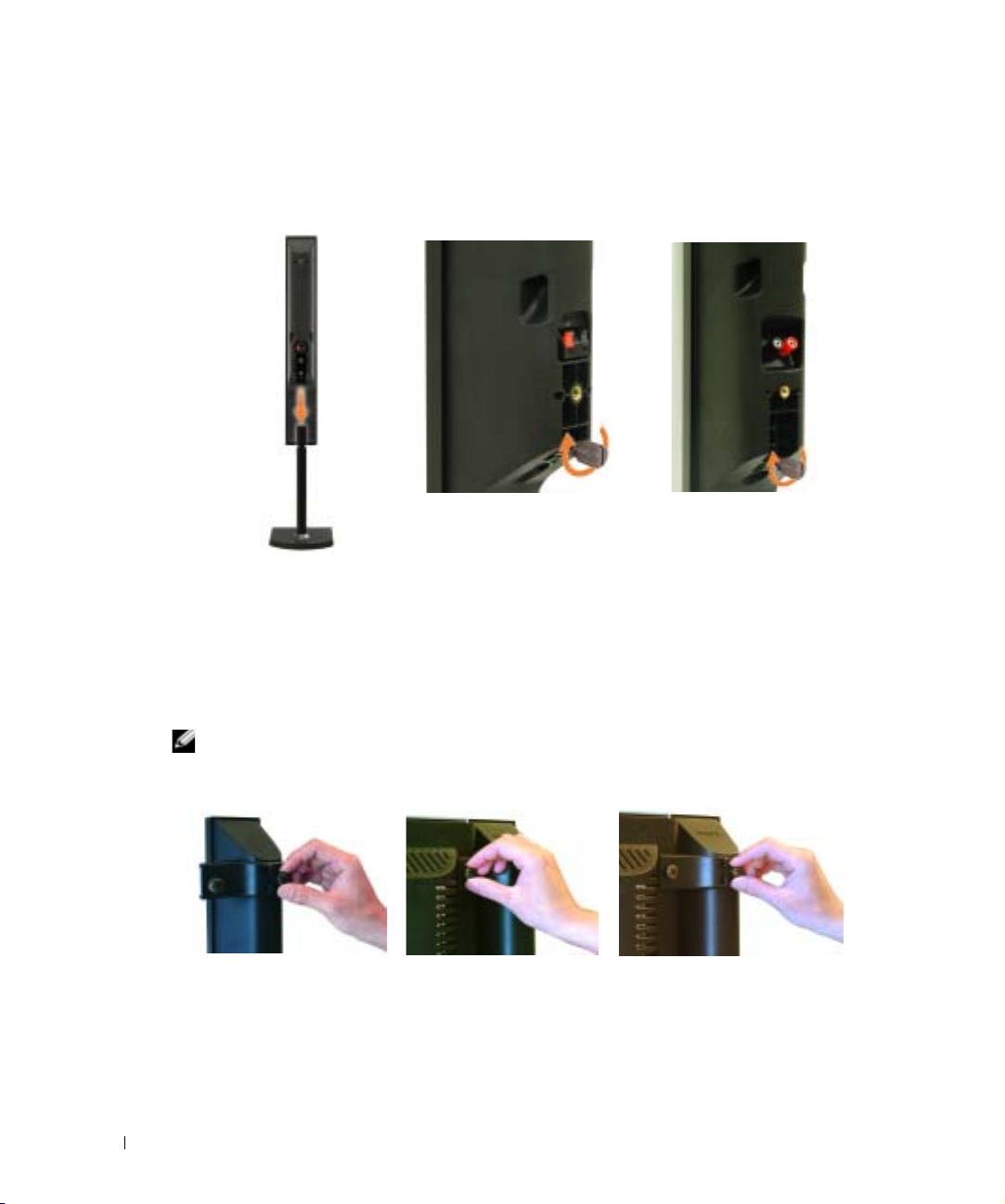
www.dell.com | support.dell.com
Montieren der Lautsprecher auf dem Standrahmen
1
Den Standrahmen in die Öffnung an der Unterseite des Lautsprechers einschieben.
2
Die Schraube am Lautsprecher festziehen.
W3202MC
W3706MC
Montieren der Lautsprecher am TV-Gerät
1
Die Halterungen lose an den Lautsprechern befestigen.
2
Die Halterungen am TV-Gerät befestigen und die Schrauben festziehen.
3
Die Schrauben am Lautsprecher festziehen.
HINWEIS: Sie können einen Schraubendreher verwenden, um sicherzustellen, dass alle Schrauben
richtig festgezogen sind.
20 Einrichten des TV-Gerätes
Page 21
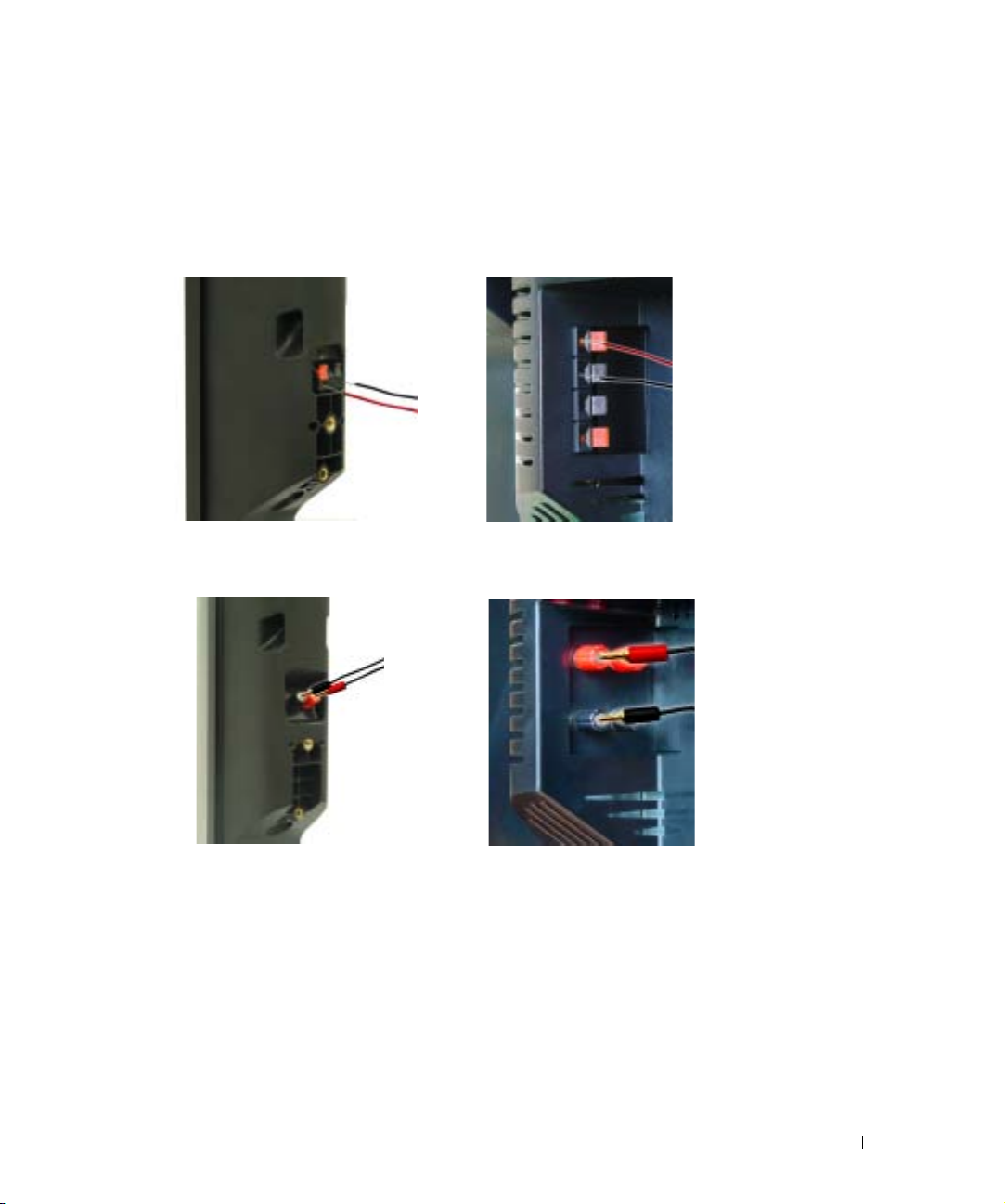
Anschließen der Lautsprecherkabel am Lautsprecher und TV-Gerät
1
Ein Ende der Lautsprecherkabel an den entsprechenden Anschlüssen auf der Rückseite
des Lautsprechers anschließen.
2
Das andere Ende der Lautsprecherkabel an den entsprechenden Anschlüssen auf der
Rückseite des TV-Geräts anschließen.
W3202MC
W3706MC
W3202MC
W3706MC
Einrichten des TV-Gerätes 21
Page 22

www.dell.com | support.dell.com
22 Einrichten des TV-Gerätes
Page 23

Verwenden der Fernbedienung
Einlegen von Batterien
Bevor Sie die Fernbedienung verwenden können, müssen Sie erst drei AAA-Batterien einlegen.
1
Batteriefachabdeckung aufschieben.
2
Batterien einlegen. Auf korrekte Polarität achten. Die Pole der Batterien müssen mit
den Symbolen + und – im Batteriefach übereinstimmen.
3
Die Batteriefachabdeckung wieder anbringen.
3
Verwenden der Fernbedienung 23
Page 24

Verwenden der Fernbedienung
1
www.dell.com | support.dell.com
2
3
4
5
6
7
8
9
10
11
12
13
14
15
16
17
18
19
20
21
22
23
24
25
26
27
28
29
24 Verwenden der Fernbedienung
Page 25

1 Stromversorgung Zum Ein- und Ausschalten des TV-Gerätes.
2 MENÜ Ruft das TV-Hauptmenü auf und beendet es.
3 OK Drücken Sie diese Taste, um eine Auswahl zu bestätigen.
4 GUIDE Zeigt einen elektronischen Programmführer an, wenn Digitales TV
(digitaler/analoger Anschluss) verwendet wird.
HINWEIS: Der Inhalt hängt vom Sender ab.
5 PICT Wählt nacheinander die Voreinstellungen des Menüs
Bildeinstellungen.
6 SLEEP Aktiviert die automatische Abschaltung mit dem Sleep-Timer.
7 PREV CH Zum Auswählen des zuvor gesehenen Kanals.
8 Vol – (Lautstärke –) Verringert die Lautstärke.
9 CH nach unten Zum Auswählen des vorherigen Kanals.
10 Zifferntasten Zur Kanalauswahl.
11 – (Strich) Zum Auswählen des Untertitel von Digitalem TV.
12 POP/PBP Aktiviert und beendet den POP- bzw. PBP-Modus.
13 PIP SEL
(PIP-Auswahl)
14 Videotext-Tasten Die vier standardmäßigen Teletext-Tasten (rot, grün, gelb, blau).
15 HOLD Bei mehrteiligen Seiten wird nach einer bestimmten Zeit automatisch
Schaltet zwischen Fenstern in den Modi Bild-in-Bild (PIP),
Bild-außerhalb-Bild (POP) und Bild-neben-Bild (PBP) um.
HINWEIS: Zum Aufrufen des Soundtrack die Taste Grün drücken,
wenn Digitales TV.
zum nächsten Seitenteil geschaltet. Diese Taste schaltet um zwischen:
• Fixieren der Seite
• Aktivieren der automatischen Umschaltung
16 INPUT Ruft das Menü Eingangsauswahl auf.
17 Pfeiltasten Dient im TV-Menü zum Navigieren durch die Menüs.
18 INFO Zur Anzeige von Informationen über das TV-Gerät und den Kanal,
der angeschaut wird.
19 AUDIO Schaltet durch die voreingestellten Audio-Optionen.
20 BREITBILD Wählt nacheinander die Größen- (Format-)optionen des Menüs
Bildeinstellungen.
21 DEAKTIVIERT Zum Ein- oder Ausschalten des Tons drücken.
22 CH nach oben Zum Auswählen des nächsten Kanals.
23 Vol + (Lautstärke +) Erhöht die Lautstärke.
24 ENTER Zum Betätigen der Kanals Frequenzeintragung drücken.
25 POS Zum Ändern der Position des PIP-, POP- oder PBP-Fensters.
Verwenden der Fernbedienung 25
Page 26

www.dell.com | support.dell.com
26 SWAP Wechselt in den Modi PIP und PBP zwischen Bildern.
27 PIP Aktiviert und beendet den PIP-Modus.
28 EXPAND Schaltet durch die drei Vergrößerungsmodi:
• Obere Bildschirmhälfte in großen Buchstaben
• Untere Bildschirmhälfte in großen Buchstaben
• Normale Ansicht
29 TEXT Schaltet durch die drei Videotextmodi:
• Ein
• Mix (Videotext und Programm gleichzeitig)
• Aus
Verwenden einer lernenden oder Universalfernbedienung mit dem TV-Gerät
Mit vorprogrammierten Universalfernbedienungen können Sie folgende Funktionen Ihres
Dell TV-Gerätes steuern:
• Stromversorgung
• Kanalwahl (+)
• Kanalwahl (–)
• Lautstärke (+)
• Lautstärke (–)
• Stummschaltung
• Eingangsauswahl
HINWEIS: Möglicherweise sind künftige vorprogrammierte Universalfernbedienungen in der Lage,
auch weitere Funktionen zu steuern.
Universalfernbedienungen werden für Ihr Dell TV-Gerät folgendermaßen programmiert:
• Wenn das Handbuch der Fernbedienung Herstellercodes enthält, verwenden Sie die
Philips-Codes.
• Wenn die Fernbedienung über eine Suchfunktion verfügt, können Sie eventuell damit
den richtigen Code finden.
• Wenn die Fernbedienung eine Lernfunktion besitzt, können Sie neben den oben angegebenen
Funktionen weitere Funktionen von der Originalfernbedienung des Gerätes bestimmten
Tasten der Universalfernbedienung zuordnen.
HINWEIS: Weitere Informationen finden Sie in der im Lieferumfang der Universalfernbedienung oder
der lernenden Fernbedienung enthaltenen Dokumentation.
26 Verwenden der Fernbedienung
Page 27

Verwenden des TV-Menüs
Ihr TV-Gerät verfügt über ein TV-Menü, mit dem Sie den Eingang wählen, Bild- und
Audioeinstellungen vornehmen, mehrere Bilder über PIP, POP und PBP einblenden
sowie die Kindersicherung einstellen können.
Verwenden der Fernbedienung im TV-Menü
HINWEIS: Sie können Optionen im TV-Menü mit den Lautstärke- und Kanaltasten an der Frontblende
des TV-Geräts oder auf der Fernbedienung wählen. Wenn nicht gesondert darauf hingewiesen wird,
beschreibt dieser Abschnitt den Einsatz des TV-Menüs mit der Fernbedienung.
Zum Aufrufen des TV-Menüs die Taste
1
Acht Symbole werden unten auf dem Bildschirm eingeblendet.
HINWEIS: Das Symbol Kindersicherung wird nur angezeigt, wenn es sich bei der Eingangsquelle
um „Digitales TV“ handelt.
Menü
drücken.
4
2
Mit der linken und rechten Taste zwischen den Symbolen wählen Das aktive Symbol wird
hervorgehoben (markiert).
3
Zum Auswählen einer Option OK drücken, wenn das zugehörige Symbol markiert ist.
4
Für die ausgewählte Option wird ein neues Menü eingeblendet. Mit der oberen und unteren
Taste durch die verschiedenen Einstellungen blättern.
HINWEIS: Ein roter Pfeil wird neben den Einstellungen angezeigt, wenn Sie durch die Optionen blättern.
Ein Häkchen wird neben der gewählten Option angezeigt.
5
Mit der linken und rechten Taste und OK Einstellungen anpassen oder auswählen.
HINWEIS: Mit Beenden oder mit einem Druck auf die Taste Menü kehren Sie zum Hauptmenü zurück.
6
Nach dem Auswählen der Optionen auf die Taste
zurückzukehren.
7
Zum Beenden des TV-Menüs das Symbol
FILE LOCATION: C:\Documents and Settings\parksh2\¼ŸÝ¡ »¦³È\×¢¡æ\Dell\from
BGS\MC_EMEA_051003\MC_EMEA_GER\Document_online\W3202 3706MC_EMEA_g40.fm
Beenden
Menü
drücken, um zum Hauptmenü
wählen und die Taste OK drücken.
Verwenden des TV-Menüs 27
Page 28

FILE LOCATION: C:\Documents and Settings\parksh2\¼ŸÝ¡ »¦³È\×¢¡æ\Dell\from
Auswählen der Sprache für das TV-Menü
1
Menü
drücken, um das TV-Menü aufzurufen.
2
Die Option
3
Im Menü
für das TV-Menü blättern, um diese auszuwählen.
Setup
Setup
auswählen.
den Eintrag
Sprache
wählen und dann zur gewünschten Anzeigesprache
Eingangsauswahl
Das Menü
angeschlossenen Geräten. Mit
www.dell.com | support.dell.com
28 Verwenden des TV-Menüs
direkt auf. Sie können auch
Wenn Sie die Eingangsquelle
voreinstellen. Zum
oder
Manuell Suchen
auf Seite 7 entnehmen.
TV
– Wählen Sie diese Option aus, wenn Sie die Antenne an den TV IN-Anschluss angeschlossen
haben. Die Position des TV IN-Anschlusses können Sie dem Abschnitt „
entnehmen.
DIGITAL-TV –
angeschlossen haben. Die Position des TV IN-Anschlusses können Sie dem Abschnitt „
auf Seite 7 entnehmen.
DELL CONFIDENTIAL – PRELIMINARY 10/10/05 – FOR PROOF ONLY
Eingangsauswahl
Hauptmenü
Wählen Sie diese Option aus, wenn Sie die Antenne an den TV IN-Anschluss
dient zum Auswählen der Quelle für Bild und Ton, abhängig von den
Input
Menü
TV
auswählen.
auf der Fernbedienung rufen Sie das Menü
drücken und im Hauptmenü
oder
gehen,
Digital-TV
Setup, Kanaleinrichtung
verwenden, können Sie die anzeigbaren Kanäle
VGA –
wenn der Computer an den VGA-Anschluss
angeschlossen ist. Die Position des VGAAnschlusses können Sie dem Abschnitt
„
Unterseite
DVI
wenn das TV-Gerät als Computermonitor
verwendet wird und der Computer
angeschlossen ist oder wenn ein
angeschlossenes Gerät wie ein DVD-Player
das DVI-Kabel nutzt. Die Position des
DVI-Anschlusses können Sie dem Abschnitt
„
Unterseite
HDMI
wenn Sie ein Gerät wie ein DVD-Player
über den HDMI-Anschluss angeschlossen
haben. Die Position des HDMI-Anschlusses
können Sie dem Abschnitt „
Eingangsauswahl
und dann
Wählen Sie diese Option aus,
“ auf Seite 7 entnehmen.
– Wählen Sie diese Option aus,
“ auf Seite 7 entnehmen.
– Wählen Sie diese Option aus,
Unterseite
Eingangsauswahl
auswählen.
Automatische Suche
Unterseite
“ auf Seite 7
“
Unterseite
“
Page 29

FILE LOCATION: C:\Documents and Settings\parksh2\¼ŸÝ¡ »¦³È\×¢¡æ\Dell\from
SCART 1 und SCART 2 –
Wählen Sie diese Option aus, wenn ein Videogerät (z. B. ein DVDPlayer) mit dem SCART-Anschluss auf der Unterseite des TV-Geräts verbunden ist. Die Position
des SCART-Anschlusses können Sie dem Abschnitt „
AV1 (COMPOSITE 1) –
Wählen Sie diese Option aus, wenn Sie ein Videogerät (z. B. ein
Unterseite
“ auf Seite 7 entnehmen.
Videospielsystem) an die Mischsignal-Video- und -Audioanschlüsse auf der Unterseite des TVGeräts angeschlossen haben. Die Position der Mischsignal-Video- und -Audioanschlüsse (
können Sie dem Abschnitt „
AV2 (S-VIDEO 1) –
Wählen Sie diese Option aus, wenn Sie ein Videogerät (z. B. ein Videorekorder)
Unterseite
“ auf Seite 7 entnehmen.
AV1 IN
an die S-Video- und Audioanschlüsse auf der Unterseite des TV-Geräts angeschlossen haben. Die
Position der S-Video- und Audioanschlüsse (
AV2 IN
) können Sie dem Abschnitt „
Unterseite
“ auf
Seite 7 entnehmen.
AV3 (COMPONENT) –
Wählen Sie diese Option aus, wenn Sie ein Videogerät (z. B. ein
DVD-Player, eine Set-Top-Box oder eine Kabel-TV-Box) an die Komponenten-Audio- und
-Videoanschlüsse auf der Unterseite des TV-Geräts angeschlossen haben. Die Position der
Komponenten-Audio- und -Videoanschlüsse (
AV3 IN
) können Sie dem Abschnitt „
Unterseite
“
auf Seite 7 entnehmen.
AV4 (COMPOSITE 2) –
Wählen Sie diese Option aus, wenn Sie ein Videogerät (z. B. ein
Videospielsystem) an die Mischsignal-Video- und -Audioanschlüsse auf der Seite des TV-Geräts
angeschlossen haben. Die Position der Mischsignal-Video- und -Audioanschlüsse (
rechts
) können Sie dem Abschnitt „
AV5 (S-VIDEO 2) –
Wählen Sie diese Option aus, wenn Sie ein Videogerät (z. B. ein Videorekorder)
Linke Seitenansicht
“ auf Seite 6 entnehmen.
Video, links,
an die S-Video- und Audioanschlüsse auf der Seite des TV-Geräts angeschlossen haben. Die Position
der S-Video- und Audioanschlüsse (
Seitenansicht
“ auf Seite 6 entnehmen.
EINGÄNGE ANZEIGEN – Mit
S-Video, links, rechts
Eingänge Anzeigen
) können Sie dem Abschnitt „
können Sie
Aktiv
und
Alle
Linke
auswählen.
Aktiv
Eingänge sind solche, an denen Geräte angeschlossen sind. Die verfügbaren Eingänge werden weiß
angezeigt, die nicht verfügbaren grau.
Alle
zeigt alle Eingänge, so dass Sie selbst solche auswählen
können, an die kein Gerät angeschlossen ist.
)
HINWEIS: Unter dem Menüpunkt Tv-Menü-Einstellungen im Menü Setup können Sie für
Eingangsauswahl auch festlegen, dass die Gerätebezeichnung angezeigt wird. Dann wird
z. B. anstelle von AV3 (COMPONENT) im Menü Eingangsauswahl „DVD“ angezeigt.
DELL CONFIDENTIAL – PRELIMINARY 10/10/05 – FOR PROOF ONLY
Verwenden des TV-Menüs 29
Page 30

FILE LOCATION: C:\Documents and Settings\parksh2\¼ŸÝ¡ »¦³È\×¢¡æ\Dell\from
Bildeinstellungen
www.dell.com | support.dell.com
Im Menü
und Helligkeit anpassen.
•
•
•
•
Stellen Sie mit
Bildeinstellungen
Natürlich:
Normal:
Blau:
Rot:
die Farbtemperatur des Gerätes
6500K
9300K
5700K
Horizontal Verschiebung
können Sie das Erscheinungsbild des Bildes inklusive Farbe
Audioeinstellungen
Wenn Sie eine der voreingestellten
Bildeinstellungen aus folgender Liste
wählen, werden die individuellen
Einstellungen automatisch aktualisiert.
•Filme
•Sport
•Schw. Signal
•Multimedia
Mit
Persönlich
selbst einstellen, z. B.
Die Voreinstellungen für die
Farbtemperatur
die horizontale Bildverschiebung ein.
können Sie die Einzelwerte
Helligkeit
sind:
und
Farbe
.
Im Menü
Sendung am besten entsprechen, die Sie sich gerade ansehen.
30 Verwenden des TV-Menüs
Audioeinstellungen
DELL CONFIDENTIAL – PRELIMINARY 10/10/05 – FOR PROOF ONLY
können Sie die Audiooptionen so einstellen, dass sie dem Typ der
SRS TruSurround XT –
Surround-Sound mit zwei Lautsprechern
für eine beliebige Quelle für ein breiteres
Band mit tieferem, reichem Bass.
Midnight-Modus –
Lautstärkeunterschiede zwischen Dialogund Action-Szenen aus.
Wenn Sie einen voreingestellten
Equalizermodus
wählen, werden die individuellen
Einstellungen automatisch aktualisiert:
•Musik
•Heimkino
•Sprache
Gleicht die großen
aus folgender Liste
Simuliert
Page 31

FILE LOCATION: C:\Documents and Settings\parksh2\¼ŸÝ¡ »¦³È\×¢¡æ\Dell\from
Mit Persönlich können Sie die Einzelwerte selbst einstellen, z. B.
Lautstärke TV-Ausgang
dem Lautstärkeregler eines angeschlossenen Audioempfängers einstellen möchten. Wählen Sie
Va r i a be l
der Frontblende einstellen möchten. Mit
nicht die Lautstärke an einem angeschlossenen Audioempfänger.
Verwenden Sie
Nicam-D2
Verwenden Sie
auszuschalten, und
auszuschalten.
, wenn Sie die Lautstärke mit der Fernbedienung des TV-Geräts oder über die Tasten auf
Soundmodus
auszuwählen.
Lautsprecher Aus
– Wählen Sie
, um
Lautsprecherausgang
Fes t
Mono, Stereo, Dual1, Dual2, Nicam, Nicam-ST, Nicam-D1
, um die Tonwiedergabe über das TV-Gerät ein- oder
, wenn Sie die Lautstärke mit der Fernbedienung oder
Va r i a be l
, um die Tonwiedergabe über den Lautsprecher ein- oder
stellen Sie die Lautstärke des TV-Ausgangs ein,
Höhen
, und
Bass
.
und
PIP/POP/PBP
Sie können zwei aktive Quellen in den Modi Bild-in-Bild (PIP), Bild-außerhalb-Bild (POP)
und Bild-neben-Bild (PBP) betrachten.
Auf der Fernbedienung stehen die folgenden
das Fenster mit – nach links und mit + nach rechts. Für die vertikale Position liegt der Wert 0
oben auf dem Bildschirm, der Wert 100 unten.
Für die
POP
-Fenster stehen drei Optionen zur Verfügung:
•
POP1
– Ein großes POP-Fenster auf der linken und ein kleineres, zentriertes Fenster auf
der rechten Seite.
•
POP3
– Ein großes POP-Fenster auf der linken und drei kleinere, vertikal ausgerichtete
Fenster auf der rechten Seite.
•
POP12
– Ein großes, zentriertes POP-Fenster, umgeben von zwölf kleineren Fenstern.
PIP/POP/PBP
• Um die Modi PIP oder POP und PBP ein-
• Im Modus PIP oder PBP verwenden Sie die
• Um festzulegen, in welcher Ecke des
Im TV-Menü lassen sich
und
Position
die horizontale Position wählen, bewegen Sie
-Optionen zur Verfügung:
oder auszuschalten, verwenden Sie die Tasten
PIP
bzw.
POP/PBP
Ta s t e
SWAP
zwischen den zwei Fenstern zu wechseln.
Bildschirms das PIP-Fenster erscheint,
verwenden Sie die Taste
Fernbedienung.
H
(horizontale) sowie V (vertikale)
der
PIP
an der Fernbedienung.
auf der Fernbedienung, um
POS
auf der
Transparenz, Grösse
-Fenster festlegen. Wenn Sie
DELL CONFIDENTIAL – PRELIMINARY 10/10/05 – FOR PROOF ONLY
Verwenden des TV-Menüs 31
Page 32

FILE LOCATION: C:\Documents and Settings\parksh2\¼ŸÝ¡ »¦³È\×¢¡æ\Dell\from
www.dell.com | support.dell.com
Pop-scanmodus
gewählten Kanäle in den Fenster wieder.
dient zur Auswahl von
Sequenziell
Sequenziell
oder
Beweglich. Beweglich
gibt die Quelle der
schaltet nacheinander durch die Fenster und
gibt jeweils alle vorab gewählten Kanäle wieder. Erst, wenn sämtliche verfügbaren Kanäle gezeigt
wurden, wird erneut von vorn mit dem kleinsten Kanal begonnen.
PIP/POP/PBP-Kompatibilität
Bei Verwendung von PIP/POP/PBP können Sie eine der Eingangsquellen auswählen, die in den
PIP/POP/PBP-Fenstern angezeigt werden. Die einzigen Eingangsquellen, die nicht zusammen
verwendet werden können, sind
HINWEIS:
AV2, AV4 und AV5.
Bei Verwendung von POP kann der Unterschirm nur die Quellen Eingang der TV wählen, AV1,
HDMI
mit
HDMI, DVI
mit
DVI
und
HDMI
mit
DVI
.
Grösse
Grösse
ermöglicht das Anpassen der Darstellung des Bildes.
Verwenden Sie zum Anpassen des Seitenverhältnisses die folgenden Einstellungen:
Standard
Zoom
Seitenverhältnis 4:3
Breitbild
Vollbild
– Ideal zum Anzeigen von Filmen in den Formaten digitales TV, 16:9 oder 22:9 DVD.
– Ideal zum Anzeigen von Filmen in den Formaten TV, Videorekorder oder 4:3 DVD.
– Ideal zum Anzeigen von Filmen in den Formaten TV, Videorekorder oder 4:3 DVD.
– Ideal zum Anzeigen von Filmen in den Formaten digitales TV, 16:9 und 22:9 DVD.
– Ideal zum Anzeigen von Filmen in den Formaten digitales TV oder 16:9 DVD.
HINWEIS:
Die meisten DVDs enthalten auf der Hülle Angaben zum unterstützten Seitenverhältnis.
DELL CONFIDENTIAL – PRELIMINARY 10/10/05 – FOR PROOF ONLY
32 Verwenden des TV-Menüs
Page 33

FILE LOCATION: C:\Documents and Settings\parksh2\¼ŸÝ¡ »¦³È\×¢¡æ\Dell\from
Kindersicherung
HINWEIS: Das Menü Kindersicherung wird nur angezeigt, wenn es sich bei der Eingangsquelle
um „Digitales TV“ handelt.
Mit
Kindersicherung
Programme sehen können, die nicht für ihr Alter geeignet sind.
können Sie bestimmte Kanäle oder Programme sperren, damit Kinder keine
Um das Menü
Aufrufen verwenden Sie den Zugangscode
Zugangscodes finden Sie unter „
Sie können folgende Optionen einstellen, um Inhalt zu sperren im Menü
•
Alles blockieren – Blockiert alle Kanäle.
•
7, 12, 15 und 18 – Blockiert Filme anhand der Altersklassifizierung.
•
Alle anzeigen – Zeigt alle Kanäle an.
Kindersicherung
aufzurufen, benötigen Sie einen Zugangscode. Beim erstmaligen
3355
. Informationen zum Erstellen eines neuen
Einrichten eines
Zugangscodes“ auf
Seite 33.
DTV-rating
:
Einstellen eines Zugangscodes
Nachdem Sie das Menü
vierstelligen Zugangscode einstellen. Sollten Sie Ihren Zugangscode aus irgendeinem Grund
verloren oder vergessen haben, können Sie den voreingestellten Code verwenden.
1
Im Menü
2
Den neuen Zugangscode über die Zifferntasten auf der Fernbedienung eingeben.
3
Auf
Kindersicherung
Beenden
Kindersicherung
klicken.
erstmals aufgerufen haben, können Sie einen eigenen
die Option
Code Ändern
wählen.
DELL CONFIDENTIAL – PRELIMINARY 10/10/05 – FOR PROOF ONLY
Verwenden des TV-Menüs 33
Page 34

www.dell.com | support.dell.com
FILE LOCATION: C:\Documents and Settings\parksh2\¼ŸÝ¡ »¦³È\×¢¡æ\Dell\from
Setup
Mit
Setup
können Sie das Erscheinungsbild des TV-Menüs anpassen, die Sprache des
TV-Menüs ändern (siehe „
die Werksvoreinstellungen wiederherstellen.
die anzeigbaren Kanäle voreinstellen. Wählen Sie
die anzeigbaren Kanäle zu suchen. Drücken Sie während der Kanalsuche die Taste
auf der Fernbedienung, um die Suche zu beenden. Wählen Sie
zu bearbeiten. Wenn Sie den TV IN-Anschluss verwenden, müssen Sie die anzeigbaren Kanäle für
die Eingangsquelle
Ruhemodus-timer
abschaltet. Sie können einen Wert zwischen zehn Minuten und drei Stunden einstellen.
Gemeinsame Schnittstelle
Informationen zu den einzelnen
Typ ab.
dient zum Einstellen einer Dauer, nach der das TV-Gerät automatisch
Auswählen der Sprache für das TV-Menü
Im Menü
Sie die Option
Anzeigedauer des TV-Menüs zu verlängern oder zu
verkürzen. Die Maximaldauer beträgt 60 Sekunden.
Sie können
Tasten am Bedienfeld auf der Unterseite zu sperren.
Ist die Option aktiviert, sind alle Tasten mit
Ausnahme des Netzschalters ohne Funktion.
Drücken Sie gleichzeitig die Tasten zum Erhöhen
der Lautstärke und Wahl des nächsten Kanals 10
Sekunden lang, um die Tastensperre aufzuheben.
Mit
Einstellungen einzelner Kanäle einstellen und
Digital-TV
und
TV
voreinstellen.
ermöglicht die Anzeige des aktuellen Status Ihres CI-Moduls. Welche
Gemeinsame Schnittstelle
TV-Menü-Einstellungen
TV-Tasten-Sperre
Kanaleinrichtung
Automatische Suche
angezeigt werden, hängt von deren
“ auf Seite 28) und
OSD-Anz.-Dauer
wählen, um die
können Sie die
oder
Manuell Suchen
Kanal Bearbeiten
, um die
verwenden
, um
Menü
oder OK
, um die Kanäle
DELL CONFIDENTIAL – PRELIMINARY 10/10/05 – FOR PROOF ONLY
34 Verwenden des TV-Menüs
Page 35

Störungen am TV-Gerät beheben
WARNUNG: Sollte vom TV-Gerät Rauchentwicklung oder Funkenflug ausgehen, wenden Sie sich
an Dell. Befolgen Sie in diesem Fall keine der nachfolgenden Hinweise zur Fehlerbeseitigung.
Hinweise zur Fehlerbeseitigung
HINWEIS: Einige Probleme können mit dem Gerät in Zusammenhang stehen. Weitere Informationen
finden Sie in der Dokumentation zu mit dem TV-Gerät verbundenen Geräten.
Die meisten Fehler entstehen durch Auswählen des falschen Eingangs. Jeder Anschluss am
TV (links und unten) entspricht einem Eingang. Im Menü
AV1
bis
AV5
bezeichnet.
•
AV1 (Composite 1)
•
AV2 (S-Video 1)
•
AV3 (Component)
•
AV4 (Composite 2)
•
AV5 (S-Video 2)
Außerdem stehen folgende Eingänge zur Wahl:
•
TV
– Anschluss TV IN unten am TV-Gerät
•
DIGITAL-TV
VGA
•
•
•
•
•
– VGA-Anschluss unten am TV-Gerät
DVI
– DVI-Anschluss unten am TV-Gerät
HDMI
– HDMI-Anschluss unten am TV-Gerät
SCART1
SCART2
– SCART-Anschluss unten am TV-Gerät
– SCART-Anschluss unten am TV-Gerät
– Mischsignalanschluss unten am TV-Gerät
– S-Video-Anschluss unten am TV-Gerät
– Komponentenanschluss unten am TV-Gerät
– Mischsignalanschluss links am TV-Gerät
– S-Video-Anschluss links am TV-Gerät
– Anschluss TV IN unten am TV-Gerät
Eingangsauswahl
sind diese mit
5
Störungen am TV-Gerät beheben 35
Page 36

www.dell.com | support.dell.com
Allgemeine Probleme
Problem Mögliche Lösung
Schlechte Bildqualität in Programmen
und beim Verwenden von Geräten
wie DVD-Player oder Videorekorder
1
Einstellungen für Seitenverhältnis im TV-Menü prüfen. Taste
Menü
an der Fernbedienung drücken und
Weitere Informationen zum Verwenden des TV-Menüs finden
Sie unter „Verwenden des TV-Menüs“ auf Seite 27.
2
Gerät über einen anderen Anschluss desselben Typs wieder
anschließen. Wenn z. B. der Mischsignal-Anschluss unten
benutzt wurde, das Gerät an den Mischsignal-Anschluss links
am TV-Gerät anschließen. Unter „Wissenswertes über das TVGerät“ auf Seite 5 wird die Position der Anschlüsse gezeigt.
Nach dem Anschließen des Gerätes den Eingang im TV-Menü
ändern. Weitere Informationen hierzu finden Sie unter
„Eingangsauswahl“ auf Seite 28.
3
Gerät mit einem anderen Anschluss verbinden. Beispielsweise
bei Problemen mit einem Mischsignal-Anschluss einen
Komponenten-Anschluss verwenden.
HINWEIS: Für einen anderen Anschluss werden die passenden
Kabel benötigt. Beachten Sie die Anleitung des Gerätes bezüglich
unterstützter Anschlüsse.
Nach dem Anschließen des Gerätes den Eingang im TV-Menü
ändern. Weitere Informationen hierzu finden Sie unter
„Eingangsauswahl“ auf Seite 28.
4
Werksvoreinstellungen wiederherstellen. Taste
der Fernbedienung drücken,
Werkseinst. Wiederherst.
5
Hiermit passen Sie die Farbtemperatur an. Taste
an der Fernbedienung drücken,
anschließend
HINWEIS: Bei einigen Set-top-Boxen lässt sich das
Seitenverhältnis einstellen. Weitere Informationen finden
Sie in der Gerätedokumentation.
wählen.
Farbtemperatur
Setup
und anschließend
Bildeinstellungen
wählen.
Grösse
Menü
wählen.
an
Menü
und
36 Störungen am TV-Gerät beheben
Page 37

Problem Mögliche Lösung
Schlechte Bildqualität bei Verwendung
des Anschlusses TV IN (koaxial)
1
Prüfen, ob im Menü
gewählt ist. Weitere Informationen hierzu finden Sie unter
„Eingangsauswahl“ auf Seite 28.
2
Ta s t e
Menü
an der Fernbedienung drücken,
anschließend
die Kanäle am TV-Gerät zurückgesetzt.
3
Einstellungen für Seitenverhältnis im TV-Menü prüfen. Taste
Menü
an der Fernbedienung drücken und
Weitere Informationen zum Verwenden des TV-Menüs finden
Sie unter „Verwenden des TV-Menüs“ auf Seite 27.
4
Werksvoreinstellungen wiederherstellen. Taste
der Fernbedienung drücken,
Werkseinst. Wiederherst.
5
Hiermit passen Sie die Farbtemperatur an. Taste
Fernbedienung drücken,
Far btemp era tur
6
Möglicherweise ist das angeschlossene Gerät die Ursache.
Wenden Sie sich in diesem Fall an den Anbieter/Händler.
TV-Bild bleibt leer 1
Prüfen, ob das TV-Gerät eingeschaltet ist.
2
Prüfen, ob alle Kabel – auch das Netzkabel – fest und korrekt
mit dem TV-Gerät verbunden sind.
3
Prüfen, ob unten rechts am Gerät ein blaues oder gelbes
Licht leuchtet. Ein blaues Licht zeigt an, dass das TV-Gerät
eingeschaltet ist. Ein gelbes Licht zeigt den Energiesparmodus an.
4
Sicherstellen, dass der korrekte Eingang im Menü
Eingangsauswahl
hierzu finden Sie unter „Eingangsauswahl“ auf Seite 28.
5
Alle bisher angeschlossenen Geräte wieder mit dem TV-Gerät
verbinden. Sind mehrere Geräte angeschlossen, diese einzeln
anschließen und testen.
6
Ein Gerät anschließen, von dem bekannt ist, dass es
korrekt funktioniert.
7
Werksvoreinstellungen wiederherstellen. Taste
an der Fernbedienung drücken,
Werkseinst. Wiederherst.
Eingangsauswahl
Kanaleinrichtung
TV als Eingang
wählen. Dadurch werden
Grösse
Setup
und anschließend
wählen.
Bildeinstellungen
und anschließend
wählen.
gewählt ist. Weitere Informationen
Setup
und anschließend
wählen.
Setup
Menü
Menü
Menü
und
wählen.
an
an der
Störungen am TV-Gerät beheben 37
Page 38

www.dell.com | support.dell.com
Problem Mögliche Lösung
Kein Ton 1
Sicherstellen, dass die Stummschaltung nicht aktiviert wurde.
Die Taste
Mute
deaktiviert die Stummschaltung.
2
Wenn nur bei bestimmten TV-Kanälen kein Ton vorhanden
ist, das Menü
(siehe „Eingangsauswahl“ auf Seite 28).
3
Sicherstellen, dass die Audiokabel fest mit beiden
Audioeingängen am TV-Gerät und den Audioausgängen
am Gerät verbunden sind. Auf Farbübereinstimmung an
den Anschlüssen achten.
4
Außerdem prüfen, ob die Audiokabel auf einer Höhe mit den
Videokabeln angeschlossen sind. Unter „Wissenswertes über das
TV-Gerät“ auf Seite 5 wird die Position der Anschlüsse gezeigt.
5
Gerät über einen anderen Anschluss desselben Typs wieder
anschließen. Wenn z. B. der Mischsignal-Anschluss unten
benutzt wurde, das Gerät an den Mischsignal-Anschluss links
am TV-Gerät anschließen. Unter „Wissenswertes über das TVGerät“ auf Seite 5 wird die Position der Anschlüsse gezeigt.
Nach dem Anschließen des Gerätes den Eingang im TV-Menü
ändern. Weitere Informationen hierzu finden Sie unter
„Eingangsauswahl“ auf Seite 28.
6
Gerät mit einem anderen Anschluss verbinden.
Bei Problemen mit einem Mischsignalanschluss
z. B. einen Komponentenanschluss verwenden.
HINWEIS: Für einen anderen Anschluss werden die passenden
Kabel benötigt. Beachten Sie die Anleitung des Gerätes bezüglich
unterstützter Anschlüsse.
Nach dem Anschließen des Gerätes den Eingang im TV-Menü
ändern. Weitere Informationen hierzu finden Sie unter
„Eingangsauswahl“ auf Seite 28.
7
Gerät an einem anderen TV-Gerät testen.
8
Bei Verwendung von PIP/POP/PBP darauf achten, dass die
Audioquelle
Doppeltes oder gar kein Bild
bei der DVD-Wiedergabe
Bild ist zu dunkel oder hell
korrekte
Fernbedienung drücken und
Funktion „Progressive Scan“ am DVD-Player ausschalten. Ihr
Dell™ TV-Gerät verfügt über einen eingebauten Deinterlacer,
der die Qualität des Deinterlacers im DVD-Player erreicht oder
übertrifft. Weitere Informationen zu Progressive Scan an Ihrem
DVD-Player finden Sie in der zugehörigen Anleitung.
Farbeinstellungen im TV-Menü ändern. Taste
Fernbedienung drücken und
an der Fernbedienung aktiviert und
Eingangsauswahl
gewählt ist. Taste
im TV-Menü korrigieren
Menü
an der
PIP/POP/PBP
wählen.
Menü
Bildeinstellungen
wählen.
an der
38 Störungen am TV-Gerät beheben
Page 39

Problem Mögliche Lösung
Bild wird nicht mittig angezeigt 1
Formateinstellungen im TV-Menü ändern. Taste
an der Fernbedienung drücken und
2
Werksvoreinstellungen wiederherstellen. Taste
der Fernbedienung drücken,
Werkseinst. Wiederherst.
Bild enthält eine oder mehr Linien 1
Einstellungen für Seitenverhältnis im TV-Menü prüfen. Taste
Menü
an der Fernbedienung drücken und
Weitere Informationen zum Verwenden des TV-Menüs finden
Sie unter „Verwenden des TV-Menüs“ auf Seite 27.
2
Sicherstellen, dass der korrekte Eingang im Menü
Eingangsauswahl
hierzu finden Sie unter „Eingangsauswahl“ auf Seite 28.
3
Ein anderes Gerät anschließen und testen. Sicherstellen,
dass die Kabel korrekt angeschlossen sind und die
Eingangsquelle im TV-Menü gewählt ist.
4
Formateinstellungen im TV-Menü ändern. Taste
an der Fernbedienung drücken und
5
Werksvoreinstellungen wiederherstellen. Taste
der Fernbedienung drücken,
Werkseinst. Wiederherst.
Tasten an der Frontblende
funktionieren nicht
Im TV-Menü prüfen, ob die Tastensperre aktiviert ist.
Menü an der Fernbedienung drücken und Setup wählen.
Über die Tasten an der Frontblende die Sperre des TV-Menüs
und der Tasten an der Frontblende aufheben:
1
Die Taste
Menü
Es erscheint eine Meldung, dass das TV-Menü und die Tasten
gesperrt sind.
2
Während die Meldung angezeigt wird, gleichzeitig die Taste
zum Erhöhen der Lautstärke und die Taste zum Auswählen
eines höheren Kanals an der
Sekunden lang drücken.
Es erscheint eine Meldung, dass die Sperre des TV-Menüs
und der Tasten aufgehoben wurde.
Das Bild ist zu klein 1
Formateinstellungen anpassen. Taste
der Fernbedienung drücken und
2
Möglicherweise ist das angeschlossene Gerät die Ursache.
Beachten Sie dazu die Anleitung des Gerätes.
Menü
Grösse
wählen.
Menü
Setup
und anschließend
wählen.
Grösse
gewählt ist. Weitere Informationen
Menü
Grösse
wählen.
Menü
Setup
und anschließend
wählen.
drücken.
Frontblende
Grösse
des Gerätes drei
Menü
an
wählen.
an
wählen.
an
Ta s t e
Störungen am TV-Gerät beheben 39
Page 40

www.dell.com | support.dell.com
Meldungen des TV-Menüs
Wenn Sie das TV-Gerät benutzen, werden eventuell folgende Hinweise angezeigt:
Meldung Mögliche Lösung
Auto-anpassung Kein Eingreifen erforderlich; das TV-Gerät führt eine
automatische Anpassung durch.
Nicht Im Zul. Bereich Prüfen Sie die Einstellung für die optimale Auflösung.
Möglicherweise müssen Sie einen neuen Videotreiber einspielen.
Weitere Informationen finden Sie unter support.dell.com.
K. Videoeing.-Signal 1
TV-Tasten gesperrt Zum Aufheben der Sperre die
Selbsttest Wird für die Computerquelle angezeigt, wenn kein Gerät
Alle Kabel auf korrekten Anschluss prüfen.
2
Sicherstellen, dass der korrekte Eingang im Menü
Eingangsauswahl
hierzu finden Sie unter „Eingangsauswahl“ auf Seite 28.
Fernbedienung drücken und Setup wählen.
Über die Tasten an der Frontblende die Sperre des TV-Menüs
und der Tasten an der Frontblende aufheben:
1
Die Taste
Es erscheint eine Meldung, dass das TV-Menü und die Tasten
gesperrt sind.
2
Während die Meldung angezeigt wird, gleichzeitig die Taste
zum Erhöhen der Lautstärke und die Taste zum Auswählen
eines höheren Kanals an der Frontblende des Gerätes 10
Sekunden lang drücken.
Es erscheint eine Meldung, dass die Sperre des TV-Menüs
und der Tasten aufgehoben wurde.
angeschlossen ist. Wählen Sie im Menü Eingangsauswahl
VGA oder DVI, wenn kein Gerät angeschlossen ist. Schließen
Sie dann einen Computer an den VGA- oder DVI-Anschluss an.
gewählt ist. Weitere Informationen
Ta s t e
Menü an der
Menü
drücken.
40 Störungen am TV-Gerät beheben
Page 41

Fehlerbeseitigung für die Fernbedienung
Problem Mögliche Lösung
Das TV-Gerät reagiert nicht
auf die Fernbedienung
1
Mit der Fernbedienung auf die untere rechte Ecke des
TV-Gerätes zeigen. Darauf achten, dass die Vorderseite des
TV-Gerätes nicht durch einen anderen Gegenstand blockiert
wird. Die Position des IR-Empfängers wird unter „Vorderseite“
auf Seite 5 gezeigt.
2
Prüfen, ob die Batterien korrekt eingelegt sind.
3
Leere Batterien durch neue ersetzen.
HINWEIS: Helles Licht und andere Infrarotgeräte können
die Übertragung der Signale von der Fernbedienung zum
TV-Gerät stören.
Verwenden der Selbsttestfunktion, wenn das TV-Gerät an einen Computer angeschlossen ist
Wenn ein Computer über den DVI- oder VGA-Anschluss mit dem TV-Gerät verbunden ist,
können Sie mit dem Selbsttest prüfen, ob das TV-Gerät ordnungsgemäß funktioniert.
Wenn TV und Computer korrekt verbunden sind, der Bildschirm aber dunkel bleibt,
führen Sie den Selbsttest wie folgt durch:
1
Computer und TV-Gerät ausschalten.
2
Videokabel von der Rückseite des Computers trennen.
3
TV-Gerät einschalten.
Wenn das TV-Gerät kein Videosignal erkennt und korrekt funktioniert, wird das Dialogfeld
„Dell - Selbsttest-Funktionsprüfung“
vor schwarzem Hintergrund angezeigt.
Im Selbsttestmodus leuchtet die Stromanzeige blau und das Selbsttestmuster wird immer
wieder angezeigt. Dieses Dialogfeld wird auch im normalen Systembetrieb angezeigt,
wenn das Videokabel getrennt wird oder beschädigt ist.
4
TV-Gerät ausschalten und Videokabel erneut anschließen. Dann Computer und TV-Gerät
einschalten. Bleibt der TV-Bildschirm schwarz, liegt möglicherweise ein Problem mit der
Grafikkarte im Computer vor.
Weitere Informationen finden Sie in der Dokumentation des Computers.
Störungen am TV-Gerät beheben 41
Page 42

www.dell.com | support.dell.com
Probleme beim Verwenden des TV-Gerätes als Monitor
HINWEIS: Sie können einen Computer nur über den VGA-Anschluss mit dem TV-Gerät verbinden.
Problem Mögliche Lösung
Das Bild ist nicht mittig
oder zu klein
Kein Ton 1
PIP/POP/PBP
funktionieren nicht
Kein Bild HINWEIS: Wird ein Selbsttest angezeigt, liegt ein Problem mit
1
Auto-anpassung
um das TV-Menü aufzurufen;
zum Prüfen der
Bild
Bild
verwenden. Taste
und anschließend
Menü
Auto-anpassung
wählen.
2
Prüfen Sie die Einstellung für die optimale Auflösung.
Möglicherweise müssen Sie einen neuen Videotreiber einspielen.
Weitere Informationen finden Sie unter
support.dell.com
.
HINWEIS: Einige ältere Grafikkarten unterstützen die Auflösungen
für das TV-Gerät möglicherweise nicht.
Prüfen, ob das grüne Audiokabel mit dem Audioanschluss am TV-Gerät
und Computer verbunden ist. Die Position des Anschlusses am TV-Gerät
wird unter „Verwenden des VGA-Anschlusses“ auf Seite 17 gezeigt.
Die Position der Anschlüsse am Computer finden Sie in der zugehörigen
Anleitung.
2
Sicherstellen, dass die Lautsprecher am Computer nicht
stummgeschaltet sind.
3
Sicherstellen, dass die Audioausgabe am Computer funktioniert.
Lautsprecher prüfen. Informationen zur Fehlerbeseitigung für
den Computer finden Sie in der zugehörigen Dokumentation.
4
TV-Gerät vom Computer trennen und testen, ob die TV-Lautstärke
funktioniert.
1
Sicherstellen, dass die Einstellungen im TV-Menü korrekt sind. Taste
Menü
drücken, um das TV-Menü aufzurufen, und
2
Video- und Audioquellen tauschen.
der Grafikkarte vor oder der falsche Eingang wird verwendet.
1
Prüfen, ob das TV-Gerät eingeschaltet ist.
2
Prüfen, ob alle Kabel – auch das Netzkabel – fest und korrekt mit dem
TV-Gerät verbunden sind.
3
Prüfen, ob unten rechts am Gerät ein blaues oder gelbes Licht leuchtet.
Ein blaues Licht zeigt an, dass das TV-Gerät eingeschaltet ist. Ein gelbes
Licht zeigt den Energiesparmodus an.
4
Prüfen, ob
VGA
im Menü
Eingangsauswahl
Informationen hierzu finden Sie unter „Eingangsauswahl“ auf Seite 28.
5
Computer wieder anschließen.
6
Ein Gerät anschließen, von dem bekannt ist, dass es korrekt funktioniert.
7
Werksvoreinstellungen wiederherstellen. Taste
dienung drücken,
Setup
und anschließend
wählen.
PIP/POP/PBP
gewählt ist. Weitere
Menü
an der Fernbe-
Werkseinst. Wiederherst.
drücken,
wählen.
42 Störungen am TV-Gerät beheben
Page 43

Technische Daten des TV-Gerätes
Allgemein
Modellnummer W3202MC LCD-TV
W3706MC LCD-TV
Bildschirmtyp TFT COLOR, normalerweise schwarzer
Premium-LCD
Bildschirmdiagonale 32-Zoll-Bildschirm (W3202MC)
37-Zoll-Bildschirm (W3706MC)
Sichtbarer Bereich 697,7
Seitenverhältnis Breitbild
Helligkeit (typischer Wert) 450 NIT (W3202MC)
Kontrastverhältnis 1000:1 (typisch) (W3202MC)
Videoanzeige 480i
Zusätzliche Merkmale:
Te le t ex t- f äh i g
Kindersicherung
x 392,3 mm (W3202MC)
x 460,8 mm (W3706MC)
819,6
Auflösung 16:9
Seitenverhältnis 16:9
500 NIT (W3706MC)
800:1 (typisch) (W3706MC)
480p
576i
576p
720p
1080i
Ja
Ja (nur Digitales TV)
6
Technische Daten des TV-Gerätes 43
Page 44

www.dell.com | support.dell.com
Maße und Gewichte
Bildschirm (mit Fuß) 790 x 568 x 208,7 mm (W3202MC)
910,3 x 637,5 x 252,75 mm (W3706MC)
Bildschirm (ohne Fuß) 790 x 485,4 x 114,5 mm (W3202MC)
910,3 x 552,5 x 114,5 mm (W3706MC)
Mit Lautsprechern 933,8 x 568 x 208,7 mm (W3202MC)
1074,3 x 637,5 x 252,75 mm (W3706MC)
Gewicht (mit Fuß) 21 kg (W3202MC)
28 kg (W3706MC)
Standard-Auflösung 1366 x 768 (WXGA)
Bild-in-Bild
Bild-in-Bild (PIP) Ja
Bild-außerhalb-Bild (POP) Ja
Bild-neben-Bild (PBP) Ja
Anzahl Tuner 2 (Digital und Analog)
Sichtwinkel
Horizontal +/- 85 Grad (W320MC)
+/- 89 Grad (W3706MC)
Vertikal +/- 85 Grad (W320MC)
+/- 89 Grad (W3706MC)
Eingänge
Darstellung
Mischsignal (CVBS)
S-Video
Component
TV IN (koaxial)
44 Technische Daten des TV-Gerätes
Zwei insgesamt (seitlich und unten)
Zwei insgesamt (seitlich und unten)
Einer (unten)
Einer (unten)
Page 45

Eingänge
Audio (L+R)
HDMI (zur Verwendung mit einem Videogerät)
DVI (zur Verwendung mit einem Videogerät)
SCART
Computer
VGA (zum Einsatz als Computermonitor)
DVI (zur Verwendung als Computermonitor)
Audio (PC)
Sonstige
RS232
Ausgänge
Digitaler Koaxial-Audioausgang Einer (unten)
Subwoofer-Audioausgang
Audioausgang (L+R) Ein Paar (unten)
SCART Zwei (unten)
Vier Paar insgesamt (seitlich und unten)
Audio-L/R-Paar seitlich wird gemeinsam genutzt von
Mischsignal und S-Video
Einer (unten)
Einer (unten)
Zwei (unten)
Einer (unten)
Einer (unten)
Einer (unten)
Einer (unten)
Einer (unten)
Audio
Effekte SRS TruSurround XT
Midnight-Modus
Lautsprecher (separat) 15 Watt/Kanal
30 Watt Gesamtleistung
Technische Daten des TV-Gerätes 45
Page 46

www.dell.com | support.dell.com
46 Technische Daten des TV-Gerätes
Page 47

So erreichen Sie Dell
Um sich per Internet an Dell zu wenden, können Sie folgende Websites nutzen:
• www.dell.com
•
support.dell.com
•
premiersupport.dell.com
Gesundheitswesen sowie für mittlere und große Betriebe, einschließlich Premier-, Platinund Gold-Kunden)
Die Adressen der Websites Ihres Landes finden Sie im entsprechenden Abschnitt der
folgenden Tabelle.
HINWEIS: Die gebührenfreien Nummern gelten in den entsprechend aufgeführten Ländern.
HINWEIS: In bestimmten Ländern steht der Technische Support speziell für Dell Inspiron™ XPS-
Computer unter einer separaten Telefonnummer zur Verfügung, die für die teilnehmenden Länder
angegeben wird. Wenn Sie keine Telefonnummer speziell für Inspiron XPS-Computer finden können,
wenden Sie sich unter der angegebenen Telefonnummer des Technischen Supports an Dell. Ihr Anruf
wird dann entsprechend weitergeleitet.
Wenn Sie sich mit Dell in Verbindung setzen möchten, können Sie die in der folgenden Tabelle
angegebenen Telefonnummern, Codes und elektronischen Adressen verwenden. Im Zweifelsfall
ist Ihnen die nationale oder internationale Auskunft gerne behilflich.
(Technischer Support)
(Technischer Support für Kunden im Behörden-, Bildungs- und
Land (Stadt)
Internationale Vorwahl
Nationale Vorwahl
Ortsvorwahl
Anguilla Support (allgemein)
Antigua und Barbuda Support (allgemein)
Argentinien (Buenos Aires)
Internationale Vorwahl: 00
Nationale Vorwahl: 54
Ortsvorwahl: 11
Web si te : www.dell.com.ar
E-Mail: us_latin_services@dell.com
E-Mail-Support für Desktopcomputer
und tragbare Computer:
la-techsupport@dell.com
E-Mail für Server und
EMC
la_enterprise@dell.com
Kundenbetreuung
Technischer Support
Technischer Support-Service
Vertrieb
Abteilung oder Dienst,
Website und E-Mail-Adresse
®
-Speicherprodukte:
Vorwahlnummern,
örtliche Nummern und
gebührenfreie Nummern
gebührenfrei: 800-335-0031
1-800-805-5924
gebührenfrei: 0-800-444-0730
gebührenfrei: 0-800-444-0733
gebührenfrei: 0-800-444-0724
0-810-444-3355
So erreichen Sie Dell 47
Page 48

www.dell.com | support.dell.com
Land (Stadt)
Internationale Vorwahl
Abteilung oder Dienst,
Website und E-Mail-Adresse
Nationale Vorwahl
Ortsvorwahl
Aruba Support (allgemein)
Australien (Sydney)
Internationale Vorwahl: 0011
Nationale Vorwahl: 61
Ortsvorwahl: 2
E-Mail (Australien):
au_tech_support@dell.com
E-Mail (Neuseeland):
nz_tech_support@dell.com
Privatkunden und Kleinbetriebe
Behörden und Unternehmen
Abteilung Premium Accounts (PAD)
Kundenbetreuung
Tech ni sc her Su ppor t
(Laptop- und Desktopcomputer)
Tech ni sc her Su ppor t
(Server und Workstations)
Vertrieb Firmenkunden
Vertrieb (allgemein)
Fax
Bahamas Support (allgemein)
Barbados Support (allgemein)
Belgien (Brüssel)
Internationale Vorwahl: 00
Nationale Vorwahl: 32
Ortsvorwahl: 2
We bs it e : support.euro.dell.com
E-Mail für französischsprachige Kunden:
support.euro.dell.com/be/fr/emaildell/
Technischer Support nur für Inspiron
XPS-Computer
Technischer Support für alle anderen
Dell-Computer
Technischer Support per Fax
Kundenbetreuung
Vertrieb Firmenkunden
Fax
Zentrale
Vorwahlnummern,
örtliche Nummern und
gebührenfreie Nummern
gebührenfrei: 800-1578
1-300-655-533
gebührenfrei: 1-800-633-559
gebührenfrei: 1-800-060-889
gebührenfrei: 1-800-819-339
gebührenfrei: 1-300-655-533
gebührenfrei: 1-800-733-314
gebührenfrei: 1-800-808-385
gebührenfrei: 1-800-808-312
gebührenfrei: 1-800-818-341
gebührenfrei: 1-866-278-6818
1-800-534-3066
02 481 92 96
02 481 92 88
02 481 92 95
02 713 15 .65
02 481 91 00
02 481 92 99
02 481 91 00
48 So erreichen Sie Dell
Page 49

Land (Stadt)
Internationale Vorwahl
Nationale Vorwahl
Ortsvorwahl
Bermudas Support (allgemein)
Bolivien Support (allgemein)
Brasilien
Internationale Vorwahl: 00
Nationale Vorwahl: 55
Ortsvorwahl: 51
Brunei
Nationale Vorwahl: 673
Cayman-Inseln Support (allgemein)
Chile (Santiago)
Nationale Vorwahl: 56
Ortsvorwahl: 2
Web si te : www.dell.com/br
Kundenbetreuung, Technischer Support
Technischer Support per Fax
Kundenbetreuung per Fax
Vertrieb
Technischer Support für Kunden
(Penang, Malaysia)
Kundendienst (Penang, Malaysia)
Vertrieb (allgemein) (Penang, Malaysia)
Vertrieb, Kundenunterstützung
und technischer Support
Abteilung oder Dienst,
Website und E-Mail-Adresse
Vorwahlnummern,
örtliche Nummern und
gebührenfreie Nummern
1-800-342-0671
gebührenfrei: 800-10-0238
0800 90 3355
51 481 5470
51 481 5480
0800 90 3390
604 633 4966
604 633 4949
604 633 4955
1-800-805-7541
gebührenfrei: 1230-020-4823
So erreichen Sie Dell 49
Page 50

www.dell.com | support.dell.com
Land (Stadt)
Internationale Vorwahl
Nationale Vorwahl
Ortsvorwahl
China (Xiamen)
Nationale Vorwahl: 86
Ortsvorwahl: 592
Abteilung oder Dienst,
Website und E-Mail-Adresse
Website des Technischen Supports:
support.dell.com.cn
E-Mail des Technischen Supports:
cn_support@dell.com
E-Mail der Kundenbetreuung:
customer_cn@dell.com
Technischer Support per Fax
Tech ni sc her Su ppor t
(Dell™ Dimension™ und Inspiron)
Technischer Support (OptiPlex™,
Latitude™ und Dell Precision™)
Tech ni sc her Su ppor t
(Server und Storage-Geräte)
Technischer Support (Projektoren, PDAs,
Switches, Router usw.)
Vorwahlnummern,
örtliche Nummern und
gebührenfreie Nummern
592 818 1350
gebührenfrei: 800 858 2969
gebührenfrei: 800 858 0950
gebührenfrei: 800 858 0960
gebührenfrei: 800 858 2920
Technischer Support (Drucker)
Kundenbetreuung
Kundenbetreuung per Fax
Privatkunden und Kleinbetriebe
Abteilung Premium Accounts
Großkunden – GCP
Großkunden – Key Accounts
Großkunden – Nord
Großkunden – Nord – Behörden
und Bildungswesen
Großkunden – Ost
Großkunden – Ost – Behörden
und Bildungswesen
Support-Team für Großkunden
Großkunden – Süd
Großkunden – West
Großkunden – Ersatzteile
Costa Rica Support (allgemein)
50 So erreichen Sie Dell
gebührenfrei: 800 858 2311
gebührenfrei: 800 858 2060
592 818 1308
gebührenfrei: 800 858 2222
gebührenfrei: 800 858 2557
gebührenfrei: 800 858 2055
gebührenfrei: 800 858 2628
gebührenfrei: 800 858 2999
gebührenfrei: 800 858 2955
gebührenfrei: 800 858 2020
gebührenfrei: 800 858 2669
gebührenfrei: 800 858 2572
gebührenfrei: 800 858 2355
gebührenfrei: 800 858 2811
gebührenfrei: 800 858 2621
0800-012-0435
Page 51

Land (Stadt)
Internationale Vorwahl
Nationale Vorwahl
Ortsvorwahl
Dänemark (Kopenhagen)
Internationale Vorwahl: 00
Nationale Vorwahl: 45
Deutschland (Langen)
Internationale Vorwahl: 00
Nationale Vorwahl: 49
Ortsvorwahl: 6103
Dominica Support (allgemein)
Dominikanische Republik Support (allgemein)
Web si te : support.euro.dell.com
E-Mail:
support.euro.dell.com/dk/da/emaildell/
Technischer Support nur für Inspiron
XPS-Computer
Technischer Support für alle anderen
Dell-Computer
Kundenbetreuung (relational)
Kundenbetreuung
Privatkunden/Kleinbetriebe
Zentrale (relational)
Fax-Zentrale (relational)
Zentrale (Privatkunden/Kleinbetriebe)
Fax-Zentrale
(Privatkunden/Kleinbetriebe)
Web si te : support.euro.dell.com
E-Mail:
tech_support_central_europe@dell.com
Technischer Support nur für Inspiron
XPS-Computer
Technischer Support für alle anderen
Dell-Computer
Kundenbetreuung
Privatkunden/Kleinbetriebe
Globale Kundenbetreuung
Kundenbetreuung Premium Accounts
Kundenbetreuung Großkunden
Kundenbetreuung Kunden
der öffentlichen Hand
Zentrale
Abteilung oder Dienst,
Website und E-Mail-Adresse
Vorwahlnummern,
örtliche Nummern und
gebührenfreie Nummern
7010 0074
7023 0182
7023 0184
3287 5505
3287 1200
3287 1201
3287 5000
3287 5001
06103 766-7222
06103 766-7200
0180-5-224400
06103 766-9570
06103 766-9420
06103 766-9560
06103 766-9555
06103 766-7000
gebührenfrei: 1-866-278-6821
1-800-148-0530
So erreichen Sie Dell 51
Page 52

www.dell.com | support.dell.com
Land (Stadt)
Internationale Vorwahl
Abteilung oder Dienst,
Website und E-Mail-Adresse
Nationale Vorwahl
Ortsvorwahl
Ecuador Support (allgemein)
El Salvador Support (allgemein)
Finnland (Helsinki)
Internationale Vorwahl: 990
Nationale Vorwahl: 358
Ortsvorwahl: 9
We bs it e : support.euro.dell.com
E-Mail:
support.euro.dell.com/fi/fi/emaildell/
Tech ni sc her Su ppor t
Kundenbetreuung
Fax
Zentrale
Frankreich
(Paris, Montpellier)
Internationale Vorwahl: 00
Nationale Vorwahl: 33
Ortsvorwahlnummern: (1) (4)
We bs it e : support.euro.dell.com
E-Mail:
support.euro.dell.com/fr/fr/emaildell/
Privatkunden und Kleinbetriebe
Technischer Support nur für Inspiron
XPS-Computer
Technischer Support für alle anderen
Dell-Computer
Kundenbetreuung
Zentrale
Zentrale (Anrufe von außerhalb
nach Frankreich)
Vertrieb
Fax
Fax (Anrufe von außerhalb
nach Frankreich)
Firmenkunden
Tech ni sc her Su ppor t
Kundenbetreuung
Zentrale
Vertrieb
Fax
Grenada Support (allgemein)
Vorwahlnummern,
örtliche Nummern und
gebührenfreie Nummern
gebührenfrei: 999-119
01-899-753-0777
09 253 313 60
09 253 313 38
09 253 313 99
09 253 313 00
0825 387 129
0825 387 270
0825 823 833
0825 004 700
04 99 75 40 00
0825 004 700
0825 004 701
04 99 75 40 01
0825 004 719
0825 338 339
01 55 94 71 00
01 55 94 71 00
01 55 94 71 01
gebührenfrei: 1-866-540-3355
52 So erreichen Sie Dell
Page 53

Land (Stadt)
Internationale Vorwahl
Nationale Vorwahl
Ortsvorwahl
Griechenland
Internationale Vorwahl: 00
Nationale Vorwahl: 30
Großbritannien (Bracknell)
Internationale Vorwahl: 00
Nationale Vorwahl: 44
Ortsvorwahl: 1344
Abteilung oder Dienst,
Website und E-Mail-Adresse
Web si te : support.euro.dell.com
E-Mail:
support.euro.dell.com/gr/en/emaildell/
Technischer Support
Technischer Support Gold-Service
Zentrale
Zentrale Gold-Service
Vertrieb
Fax
Web si te : support.euro.dell.com
Website für Kundenbetreuung:
support.euro.dell.com/uk/en/ECare/Form/Home.asp
E-Mail: dell_direct_support@dell.com
Technischer Support
(Firmenkunden/Premium Accounts/PAD
[mehr als 1000 Mitarbeiter])
Technischer Support
(direkt und allgemein)
Globale Kundenbetreuung
Kundenbetreuung
Privatkunden/Kleinbetriebe
Kundenbetreuung Firmenkunden
Kundenbetreuung Premium Accounts
(500 bis 5000 Mitarbeiter)
Kundenbetreuung Bundesbehörden
Kundenbetreuung Bezirksbehörden
und Bildungswesen
Kundenbetreuung Gesundheitswesen
Vertrieb Privatkunden und Kleinbetriebe
Vertrieb Firmen/Staatliche Einrichtungen
Fax Privatkunden und Kleinbetriebe
Vorwahlnummern,
örtliche Nummern und
gebührenfreie Nummern
00800-44 14 95 18
00800-44 14 00 83
2108129810
2108129811
2108129800
2108129812
0870 908 0500
0870 908 0800
01344 373 186
0870 906 0010
01344 373 185
0870 906 0010
01344 373 193
01344 373 199
01344 373 194
0870 907 4000
01344 860 456
0870 907 4006
So erreichen Sie Dell 53
Page 54

www.dell.com | support.dell.com
Land (Stadt)
Internationale Vorwahl
Abteilung oder Dienst,
Website und E-Mail-Adresse
Nationale Vorwahl
Ortsvorwahl
Guatemala Support (allgemein)
Guyana Support (allgemein)
Hongkong
Internationale Vorwahl: 001
Nationale Vorwahl: 852
We bs it e : support.ap.dell.com
E-Mail des Technischen Supports:
apsupport@dell.com
Tech ni sc her Su ppor t
(Dimension und Inspiron)
Tech ni sc her Su ppor t
(OptiPlex, Latitude und Dell Precision)
Technischer Support (PowerApp™,
PowerEdge™, PowerConnect™
und PowerVault™)
Kundenbetreuung
Großkunden
Globale Kundenprogramme
Mittelständische Unternehmen
Privatkunden und Kleinbetriebe
Indien Tech ni sc he r Su pp ort
Vertrieb (Großkunden)
Vertrieb (Privatkunden und Kleinbetriebe)
Vorwahlnummern,
örtliche Nummern und
gebührenfreie Nummern
1-800-999-0136
gebührenfrei: 1-877-270-4609
2969 3188
2969 3191
2969 3196
3416 0910
3416 0907
3416 0908
3416 0912
2969 3105
1600 33 8045
1600 33 8044
1600 33 8046
54 So erreichen Sie Dell
Page 55

Land (Stadt)
Internationale Vorwahl
Nationale Vorwahl
Ortsvorwahl
Irland (Cherrywood)
Internationale Vorwahl: 16
Nationale Vorwahl: 353
Ortsvorwahl: 1
Italien (Mailand)
Internationale Vorwahl: 00
Nationale Vorwahl: 39
Ortsvorwahl: 02
Abteilung oder Dienst,
Website und E-Mail-Adresse
Web si te : support.euro.dell.com
E-Mail: dell_direct_support@dell.com
Technischer Support nur für
Inspiron XPS-Computer
Technischer Support für alle
anderen Dell-Computer
Technischer Support in Großbritannien
(nur innerhalb von GB)
Kundenbetreuung Privatkunden
Kundenbetreuung Kleinbetriebe
Kundenbetreuung in Großbritannien
(nur innerhalb von GB)
Kundenbetreuung Firmenkunden
Kundenbetreuung Firmenkunden
(nur innerhalb von GB)
Vertrieb für Irland
Vertrieb in Großbritannien
(nur innerhalb von GB)
Fax/Vertrieb per Fax
Zentrale
Web si te : support.euro.dell.com
E-Mail:
support.euro.dell.com/it/it/emaildell/
Privatkunden und Kleinbetriebe
Technischer Support
Kundenbetreuung
Fax
Zentrale
Firmenkunden
Technischer Support
Kundenbetreuung
Fax
Zentrale
Vorwahlnummern,
örtliche Nummern und
gebührenfreie Nummern
1850 200 722
1850 543 543
0870 908 0800
01 204 4014
01 204 4014
0870 906 0010
1850 200 982
0870 907 4499
01 204 4444
0870 907 4000
01 204 0103
01 204 4444
02 577 826 90
02 696 821 14
02 696 821 13
02 696 821 12
02 577 826 90
02 577 825 55
02 575 035 30
02 577 821
So erreichen Sie Dell 55
Page 56

www.dell.com | support.dell.com
Land (Stadt)
Internationale Vorwahl
Abteilung oder Dienst,
Website und E-Mail-Adresse
Nationale Vorwahl
Ortsvorwahl
Jamaika Allgemeiner Support
(nur innerhalb von Jamaika)
Japan (Kawasaki)
Internationale Vorwahl: 001
Nationale Vorwahl: 81
Ortsvorwahl: 44
We bs it e : support.jp.dell.com
Technischer Support (Server)
Technischer Support außerhalb
Japans (Server)
Tech ni sc her Su ppor t
(Dimension und Inspiron)
Technischer Support außerhalb Japans
(Dimension und Inspiron)
Technischer Support (Dell Precision,
OptiPlex und Latitude)
Technischer Support außerhalb Japans
(Dell Precision, OptiPlex und Latitude)
Tech ni sc her Su ppor t
(PDAs, Projektoren, Drucker, Router)
Technischer Support außerhalb Japans
(PDAs, Projektoren, Drucker, Router)
Faxbox-Dienst
Automatischer Bestellservice
(rund um die Uhr)
Kundenbetreuung
Vertrieb Geschäftskunden
(bis zu 400 Mitarbeiter)
Vertrieb Premium Accounts
(über 400 Mitarbeiter)
Vertrieb Großkunden
(über 3500 Mitarbeiter)
Vertrieb Öffentliche Einrichtungen
(Behörden, Bildungs- und
Gesundheitswesen)
Japan – Globales Geschäftssegment
Einzelanwender
Zentrale
Vorwahlnummern,
örtliche Nummern und
gebührenfreie Nummern
1-800-682-3639
gebührenfrei: 0120-198-498
81-44-556-4162
gebührenfrei: 0120-198-226
81-44-520-1435
gebührenfrei: 0120-198-433
81-44-556-3894
gebührenfrei: 0120-981-690
81-44-556-3468
044-556-3490
044-556-3801
044-556-4240
044-556-1465
044-556-3433
044-556-3430
044-556-1469
044-556-3469
044-556-1760
044-556-4300
56 So erreichen Sie Dell
Page 57

Land (Stadt)
Internationale Vorwahl
Nationale Vorwahl
Ortsvorwahl
Jungferninseln (Britische) Support (allgemein)
Jungferninseln (USA) Support (allgemein)
Kanada (North York, Ontario)
Internationale Vorwahl: 011
Kolumbien Support (allgemein)
Korea (Seoul)
Internationale Vorwahl: 001
Nationale Vorwahl: 82
Ortsvorwahl: 2
Online-Bestellstatus: www.dell.ca/ostatus
AutoTech
(Automatischer technischer Support)
Kundenbetreuung
(Privatkunden/Kleinbetriebe)
Kundenbetreuung (mittelständische
Betriebe/Großkunden, Behörden)
Technischer Support
(Privatkunden/Kleinbetriebe)
Technischer Support
(mittlere/große Betriebe, Behörden)
Technischer Support (Drucker,
Projektoren, Fernsehgeräte, HandheldComputer, digitale Jukeboxen und
kabellose Geräte)
Vertrieb (Privatkunden/Kleinbetriebe)
Vertrieb (mittelständische
Betriebe/Großkunden, Behörden)
Ersatzteilvertrieb/Erweiterter Service
Technischer Support
Vertrieb
Kundendienst (Penang, Malaysia)
Fax
Zentrale
Technischer Support
(Elektronik und Zubehör)
Abteilung oder Dienst,
Website und E-Mail-Adresse
Vorwahlnummern,
örtliche Nummern und
gebührenfreie Nummern
gebührenfrei: 1-866-278-6820
1-877-673-3355
gebührenfrei: 1-800-247-9362
gebührenfrei: 1-800-847-4096
gebührenfrei: 1-800-326-9463
gebührenfrei: 1-800-847-4096
gebührenfrei: 1-800-387-5757
1-877-335-5767
gebührenfrei: 1-800-387-5752
gebührenfrei: 1-800-387-5755
1 866 440 3355
980-9-15-3978
gebührenfrei: 080-200-3800
gebührenfrei: 080-200-3600
604 633 4949
2194-6202
2194-6000
gebührenfrei: 080-200-3801
So erreichen Sie Dell 57
Page 58

www.dell.com | support.dell.com
Land (Stadt)
Internationale Vorwahl
Abteilung oder Dienst,
Website und E-Mail-Adresse
Nationale Vorwahl
Ortsvorwahl
Lateinamerika Technischer Support für Kunden
(Austin, Texas, USA)
Kundendienst (Austin, Texas, USA)
Fax (Technischer Support und
Kundendienst) (Austin, Texas, USA)
Vertrieb (Austin, Texas, USA)
Vertrieb per Fax (Austin, Texas, USA)
Luxemburg
Internationale Vorwahl: 00
Nationale Vorwahl: 352
We bs it e : support.euro.dell.com
E-Mail: tech_be@dell.com
Technischer Support (Brüssel, Belgien)
Vertrieb Privatkunden/Kleinbetriebe
(Brüssel, Belgien)
Vertrieb Firmenkunden (Brüssel, Belgien)
Kundenbetreuung (Brüssel, Belgien)
Fax (Brüssel, Belgien)
Zentrale (Brüssel, Belgien)
Macao
Nationale Vorwahl: 853
Tech ni sc her Su ppor t
Kundendienst (Xiamen, China)
Vertrieb (allgemein) (Xiamen, China)
Malaysia (Penang)
Internationale Vorwahl: 00
Nationale Vorwahl: 60
Ortsvorwahl: 4
We bs it e : support.ap.dell.com
Technischer Support (Dell Precision,
OptiPlex und Latitude)
Technischer Support (Dimension,
Inspiron sowie Elektronik und Zubehör)
Technischer Support (PowerApp,
PowerEdge, PowerConnect
und PowerVault)
Kundendienst (Penang, Malaysia)
Vertrieb (allgemein)
Vertrieb Firmenkunden
Vorwahlnummern,
örtliche Nummern und
gebührenfreie Nummern
512 728-4093
512 728-3619
512 728-3883
512 728-4397
512 728-4600
oder 512 728-3772
3420808075
gebührenfrei: 080016884
02 481 91 00
02 481 91 19
02 481 92 99
02 481 91 00
gebührenfrei: 0800 105
34 160 910
29 693 115
gebührenfrei: 1 800 88 0193
gebührenfrei: 1 800 88 1306
gebührenfrei: 1800 88 1386
04 633 4949
gebührenfrei: 1 800 888 202
gebührenfrei: 1 800 888 213
58 So erreichen Sie Dell
Page 59

Land (Stadt)
Internationale Vorwahl
Nationale Vorwahl
Ortsvorwahl
Mexiko
Internationale Vorwahl: 00
Nationale Vorwahl: 52
Montserrat Support (allgemein)
Neuseeland
Internationale Vorwahl: 00
Nationale Vorwahl: 64
Nicaragua Support (allgemein)
Technischer Support für Kunden
Vertrieb
Kundendienst
Zentrale
E-Mail (Neuseeland):
nz_tech_support@dell.com
E-Mail (Australien):
au_tech_support@dell.com
Technischer Support (Desktop-Computer
und tragbare Computer)
Technischer Support
(für Server und Workstations)
Privatkunden und Kleinbetriebe
Behörden und Unternehmen
Vertrieb
Fax
Abteilung oder Dienst,
Website und E-Mail-Adresse
Vorwahlnummern,
örtliche Nummern und
gebührenfreie Nummern
001-877-384-8979
oder 001-877-269-3383
50-81-8800
oder 01-800-888-3355
001-877-384-8979
oder 001-877-269-3383
50-81-8800
oder 01-800-888-3355
gebührenfrei: 1-866-278-6822
gebührenfrei:
gebührenfrei: 0800 443 563
0800 446 255
0800 446 255
0800 444 617
0800 441 567
0800 441 566
001-800-220-1006
So erreichen Sie Dell 59
Page 60

www.dell.com | support.dell.com
Land (Stadt)
Internationale Vorwahl
Abteilung oder Dienst,
Website und E-Mail-Adresse
Nationale Vorwahl
Ortsvorwahl
Niederlande (Amsterdam)
Internationale Vorwahl: 00
Nationale Vorwahl: 31
Ortsvorwahl: 20
We bs it e : support.euro.dell.com
Technischer Support nur
für Inspiron XPS-Computer
Technischer Support für alle
anderen Dell-Computer
Technischer Support per Fax
Kundenbetreuung
Privatkunden/Kleinbetriebe
Relationale Kundenbetreuung
Vertrieb Privatkunden/Kleinbetriebe
Relationaler Vertrieb
Vertrieb Privatkunden/Kleinbetriebe
per Fax
Relationaler Vertrieb per Fax
Zentrale
Fax-Zentrale
Niederländische Antillen Support (allgemein)
Norwegen (Lysaker)
Internationale Vorwahl: 00
Nationale Vorwahl: 47
We bs it e : support.euro.dell.com
E-Mail:
support.euro.dell.com/no/no/emaildell/
Tech ni sc her Su ppor t
Relationale Kundenbetreuung
Kundenbetreuung
Privatkunden/Kleinbetriebe
Zentrale
Fax-Zentrale
Vorwahlnummern,
örtliche Nummern und
gebührenfreie Nummern
020 674 45 94
020 674 45 00
020 674 47 66
020 674 42 00
020 674 4325
020 674 55 00
020 674 50 00
020 674 47 75
020 674 47 50
020 674 50 00
020 674 47 50
001-800-882-1519
671 16882
671 17575
23162298
671 16800
671 16865
60 So erreichen Sie Dell
Page 61

Land (Stadt)
Internationale Vorwahl
Nationale Vorwahl
Ortsvorwahl
Österreich (Wien)
Internationale Vorwahl: 900
Nationale Vorwahl: 43
Ortsvorwahl: 1
Pan ama Support (allgemein)
Peru Support (allgemein)
Polen (Warschau)
Internationale Vorwahl: 011
Nationale Vorwahl: 48
Ortsvorwahl: 22
Portug al
Internationale Vorwahl: 00
Nationale Vorwahl: 351
Puerto Rico Support (allgemein)
Web si te : support.euro.dell.com
E-Mail:
tech_support_central_europe@dell.com
Vertrieb Privatkunden/Kleinbetriebe
Fax Privatkunden/Kleinbetriebe
Kundenbetreuung
Privatkunden/Kleinbetriebe
Kundenbetreuung Premium
Accounts/Firmenkunden
Technischer Support
Privatkunden/Kleinbetriebe
Technischer Support Premium
Accounts/Firmenkunden
Zentrale
Web si te : support.euro.dell.com
E-Mail: pl_support_tech@dell.com
Kundendienst – Telefon
Kundenbetreuung
Vertrieb
Kundendienst – Fax
Empfang – Fax
Zentrale
Web si te : support.euro.dell.com
E-Mail:
support.euro.dell.com/pt/en/emaildell/
Technischer Support
Kundenbetreuung
Vertrieb
Fax
Abteilung oder Dienst,
Website und E-Mail-Adresse
Vorwahlnummern,
örtliche Nummern und
gebührenfreie Nummern
0820 240 530 00
0820 240 530 49
0820 240 530 14
0820 240 530 16
0820 240 530 14
0660 8779
0820 240 530 00
001-800-507-0962
0800-50-669
57 95 700
57 95 999
57 95 999
57 95 806
57 95 998
57 95 999
707200149
800 300 413
800 300 410 oder 800 300 411 oder
800 300 412 oder 21 422 07 10
21 424 01 12
1-800-805-7545
So erreichen Sie Dell 61
Page 62

www.dell.com | support.dell.com
Land (Stadt)
Internationale Vorwahl
Abteilung oder Dienst,
Website und E-Mail-Adresse
Nationale Vorwahl
Ortsvorwahl
Saint Kitts und Nevis Support (allgemein)
Saint Vincent und die
Support (allgemein)
Grenadinen
Santa Lucia Support (allgemein)
Schweden (Upplands Vasby)
Internationale Vorwahl: 00
Nationale Vorwahl: 46
Ortsvorwahl: 8
We bs it e : support.euro.dell.com
E-Mail:
support.euro.dell.com/se/sv/emaildell/
Tech ni sc her Su ppor t
Relationale Kundenbetreuung
Kundenbetreuung
Privatkunden/Kleinbetriebe
Support für das
Mitarbeiterprogramm (EPP)
Technischer Support per Fax
Vertrieb
Schweiz (Genf)
Internationale Vorwahl: 00
Nationale Vorwahl: 41
Ortsvorwahl: 22
We bs it e : support.euro.dell.com
E-Mail:
Tech_support_central_Europe@dell.com
E-Mail für französischsprachige
Privatkunden/Kleinbetriebe
sowie Großkunden:
support.euro.dell.com/ch/fr/emaildell/
Tech ni sc her Su ppor t
(Privatkunden/Kleinbetriebe)
Technischer Support (Firmenkunden)
Kundenbetreuung
(Privatkunden/Kleinbetriebe)
Kundenbetreuung (Firmenkunden)
Fax
Zentrale
Vorwahlnummern,
örtliche Nummern und
gebührenfreie Nummern
gebührenfrei: 1-877-441-4731
gebührenfrei: 1-877-270-4609
1-800-882-1521
08 590 05 199
08 590 05 642
08 587 70 527
20 140 14 44
08 590 05 594
08 590 05 185
0844 811 411
0844 822 844
0848 802 202
0848 821 721
022 799 01 90
022 799 01 01
62 So erreichen Sie Dell
Page 63

Land (Stadt)
Internationale Vorwahl
Nationale Vorwahl
Ortsvorwahl
Singapur (Singapur)
Internationale Vorwahl: 005
Nationale Vorwahl: 65
Slowakei (Prag)
Internationale Vorwahl: 00
Nationale Vorwahl: 421
Spanien (Madrid)
Internationale Vorwahl: 00
Nationale Vorwahl: 34
Ortsvorwahl: 91
Abteilung oder Dienst,
Website und E-Mail-Adresse
Web si te : support.ap.dell.com
Technischer Support (Dimension,
Inspiron sowie Elektronik und Zubehör)
Technischer Support
(OptiPlex, Latitude und Dell Precision)
Technischer Support (PowerApp,
PowerEdge, PowerConnect
und PowerVault)
Kundendienst (Penang, Malaysia)
Vertrieb (allgemein)
Vertrieb Firmenkunden
Web si te : support.euro.dell.com
E-Mail: czech_dell@dell.com
Technischer Support
Kundenbetreuung
Fax
Technischer Support per Fax
Zentrale (Vertrieb)
Web si te : support.euro.dell.com
E-Mail:
support.euro.dell.com/es/es/emaildell/
Privatkunden und Kleinbetriebe
Technischer Support
Kundenbetreuung
Vertrieb
Zentrale
Fax
Firmenkunden
Technischer Support
Kundenbetreuung
Zentrale
Fax
Vorwahlnummern,
örtliche Nummern und
gebührenfreie Nummern
gebührenfrei: 1800 394 7430
gebührenfrei: 1800 394 7488
gebührenfrei: 1800 394 7478
604 633 4949
gebührenfrei: 1 800 394 7412
gebührenfrei: 1 800 394 7419
02 5441 5727
420 22537 2707
02 5441 8328
02 5441 8328
02 5441 7585
902 100 130
902 118 540
902 118 541
902 118 541
902 118 539
902 100 130
902 115 236
91 722 92 00
91 722 95 83
So erreichen Sie Dell 63
Page 64

www.dell.com | support.dell.com
Land (Stadt)
Internationale Vorwahl
Abteilung oder Dienst,
Website und E-Mail-Adresse
Nationale Vorwahl
Ortsvorwahl
Südafrika (Johannesburg)
Internationale Vorwahl: 09/091
We bs it e : support.euro.dell.com
E-Mail: dell_za_support@dell.com
Gold-Support
Nationale Vorwahl: 27
Ortsvorwahl: 11
Tech ni sc her Su ppor t
Kundenbetreuung
Vertrieb
Fax
Zentrale
Südostasien und Pazifikraum Technischer Support für Kunden,
Kundendienst und Vertrieb
(Penang, Malaysia)
Ta i w a n
Internationale Vorwahl: 002
Nationale Vorwahl: 886
We bs it e : support.ap.dell.com
E-Mail: ap_support@dell.com
Technischer Support (OptiPlex, Latitude,
Inspiron, Dimension sowie Elektronik
und Zubehör)
Technischer Support (PowerApp,
PowerEdge, PowerConnect
und PowerVault)
Vertrieb (allgemein)
Vertrieb Firmenkunden
Vorwahlnummern,
örtliche Nummern und
gebührenfreie Nummern
011 709 7713
011 709 7710
011 709 7707
011 709 7700
011 706 0495
011 709 7700
604 633 4810
gebührenfrei: 00801 86 1011
gebührenfrei: 00801 60 1256
gebührenfrei: 00801 65 1228
gebührenfrei: 00801 651 227
64 So erreichen Sie Dell
Page 65

Land (Stadt)
Internationale Vorwahl
Nationale Vorwahl
Ortsvorwahl
Thailand
Internationale Vorwahl: 001
Nationale Vorwahl: 66
Trinid a d u nd Tob ago Support (allgemein)
Tschechische Republik (Prag)
Internationale Vorwahl: 00
Nationale Vorwahl: 420
Turks- und Caicosinseln Support (allgemein)
Uruguay Support (allgemein)
Web si te : support.ap.dell.com
Technischer Support
(OptiPlex, Latitude und Dell Precision)
Technischer Support (PowerApp,
PowerEdge, PowerConnect
und PowerVault)
Kundendienst (Penang, Malaysia)
Vertrieb Firmenkunden
Vertrieb (allgemein)
Web si te : support.euro.dell.com
E-Mail: czech_dell@dell.com
Technischer Support
Kundenbetreuung
Fax
Technischer Support per Fax
Zentrale
Abteilung oder Dienst,
Website und E-Mail-Adresse
Vorwahlnummern,
örtliche Nummern und
gebührenfreie Nummern
gebührenfrei: 1800 0060 07
gebührenfrei: 1800 0600 09
604 633 4949
gebührenfrei: 1800 006 009
gebührenfrei: 1800 006 006
1-800-805-8035
22537 2727
22537 2707
22537 2714
22537 2728
22537 2711
gebührenfrei: 1-866-540-3355
gebührenfrei: 000-413-598-2521
So erreichen Sie Dell 65
Page 66

www.dell.com | support.dell.com
Land (Stadt)
Internationale Vorwahl
Abteilung oder Dienst,
Website und E-Mail-Adresse
Nationale Vorwahl
Ortsvorwahl
USA (Austin, Texas)
Internationale Vorwahl: 011
Nationale Vorwahl: 1
Automatisches Auftragsauskunftssystem
AutoTech (Laptop- und Desktopcomputer)
Kunden (Home und Home Office)
Tech ni sc her Su ppor t
Kundendienst
DellNet™ Service und Support
Mitarbeiterprogramm (EPP) Kunden
Website der Finanzierungsdienste:
www.dellfinancialservices.com
Finanzierungsdienste (Leasing/Darlehen)
Finanzierungsdienste
(Dell Premium Accounts [DPA])
Firmenkunden
Kundendienst und technische Unterstützung
Mitarbeiterprogramm (EPP) Kunden
Technischer Support – Printer
und Projektoren
Öffentliche Einrichtungen (Behörden, Bildungs- und Gesundheitswesen)
Kundendienst und technische Unterstützung
Mitarbeiterprogramm (EPP) Kunden
Dell-Vertrieb
Dell Outlet-Verkauf
(von Dell erneuerte Computer)
Vertrieb von Software und
Peripheriegeräten
Ersatzteilvertrieb
Erweiterter Service und Garantie
Fax
Dell-Dienste für Gehörlose,
Schwerhörige oder Sprachbehinderte
Ve ne zu e la Support (allgemein)
Vorwahlnummern,
örtliche Nummern und
gebührenfreie Nummern
gebührenfrei: 1-800-433-9014
gebührenfrei: 1-800-247-9362
gebührenfrei: 1-800-624-9896
gebührenfrei: 1-800-624-9897
gebührenfrei: 1-877-Dellnet
(1-877-335-5638)
gebührenfrei: 1-800-695-8133
gebührenfrei: 1-877-577-3355
gebührenfrei: 1-800-283-2210
gebührenfrei: 1-800-822-8965
gebührenfrei: 1-800-695-8133
gebührenfrei: 1-877-459-7298
gebührenfrei: 1-800-456-3355
gebührenfrei: 1-800-234-1490
gebührenfrei: 1-800-289-3355
oder gebührenfrei: 1-800-879-3355
gebührenfrei: 1-888-798-7561
gebührenfrei: 1-800-671-3355
gebührenfrei: 1-800-357-3355
gebührenfrei: 1-800-247-4618
gebührenfrei: 1-800-727-8320
gebührenfrei: 1-877-DELLTTY
(1-877-335-5889)
8001-3605
66 So erreichen Sie Dell
Page 67

Index
A
Anschlüsse
an der Seite, 6
DVI, 7
koaxial, 7
Komponente (AV3), 7
Mischsignal (AV1/AV4), 6-7
Netzschalter, 7
Position der, 7
Qualität, 12
S-Video (AV2/AV5), 6-7
VGA, 7
Audio, 30
B
Betriebsanzeige
blaues Licht, 5
gelbes Licht, 5
Bild-außerhalb-Bild, 31
Bild-in-Bild, 31
Bild-neben-Bild, 31
Bildschirmmenü, 27
C
CI-Kartensteckplatz, 18
Common Interface, 34
D
Dell
Kontaktaufnahme, 47
DVI, 16
E
Eingangsauswahl, 23
Eingangsquellen, 28
Einrichten, 34
einstellungen, 30
F
Fernbedienung, 23, 27
Batterien, 23
lernende Fernbedienung, 26
Probleme mit, 41
Tasten, 23
verwenden, 23
I
Info
Anschlüsse an der Seite, 5
Tasten an der Seite, 5
TV, 5
Inhalt des Pakets, 8
IR-Empfänger, 5
K
Kabel, 8
Kanal, 34
Sperre, 33
Kindersicherung
Zugangscode, 33
koaxial
anschließen, 14
Kabel, Verwendung, 12
Standort, 7
Komponentenanschluss
(AV3)
anschließen, 15
Kabel, Verwendung, 13
Standort, 7
L
Lautsprecher, 9
anschließen, 19
M
Midnight-Modus, 30
Mischsignalanschlüsse
(AV1/AV4)
anschließen, 14
Kabel, Verwendung, 12
Standort, 6-7
Monitor, 17
O
OSD-Menü
Audio, 30
Bild, 30
Darstellung, 34
Eingangsauswahl, 28
einrichten, 34
Fernbedienung, 27
Hauptmenü, 27
Kindersicherung, 33
Meldungen, 40
PBP, 31
PIP, 31
Index 67
Page 68

POP, 31
Sleep Timer, 34
Sprache, 28
verwenden, 27
Zugangscode, 33
(AV2/AV5)
anschließen, 15
Kabel, Verwendung, 13
Standort, 6-7
V
VGA, 17
Vorwahl
erstellen, 33
P
Probleme
Fernbedienung, 41
TV, 35
R
Regeln, 30
Farbe, 30
Helligkeit, 30
S
SCART
Anschluss, 18
Kabel, 9
Seitenverhältnis, 32
Selbsttest, 41
Size (Größe), 32
Sleep Timer, 34
SRS, 30
Störungen beheben
allgemeine Probleme, 36
Computer, 41-42
Fernbedienung, 41
Monitor, 42
OSD-Menü, 40
Selbsttest, 41
Stromanzeige
blau, 5
gelb, 5
S-Video-Anschlüsse
T
Taste
entsperren, 34
Schreibschutz, 34
Tasten
an der Seite, 6
Eingabetaste, 23
Eingangsauswahl, 5
Fernbedienung, 23
Kanäle, 23
Kanalwahl, 5
Lautstärke, 23
Netzschalter, 5
PIP, 23
TV-Menü, 5
Technische Daten, 43
TV
anschließen, 12
einrichten, 11
Info, 5
Pflege, 10
richtiger Standort, 11
Seitenansicht, 6
Standort, 12
Störungen beheben, 35
Vorderseite, 5
U
Universalfernbedienung, 2
6
W
Werksvoreinstellungen
wiederherstellen, 34
68 Index
